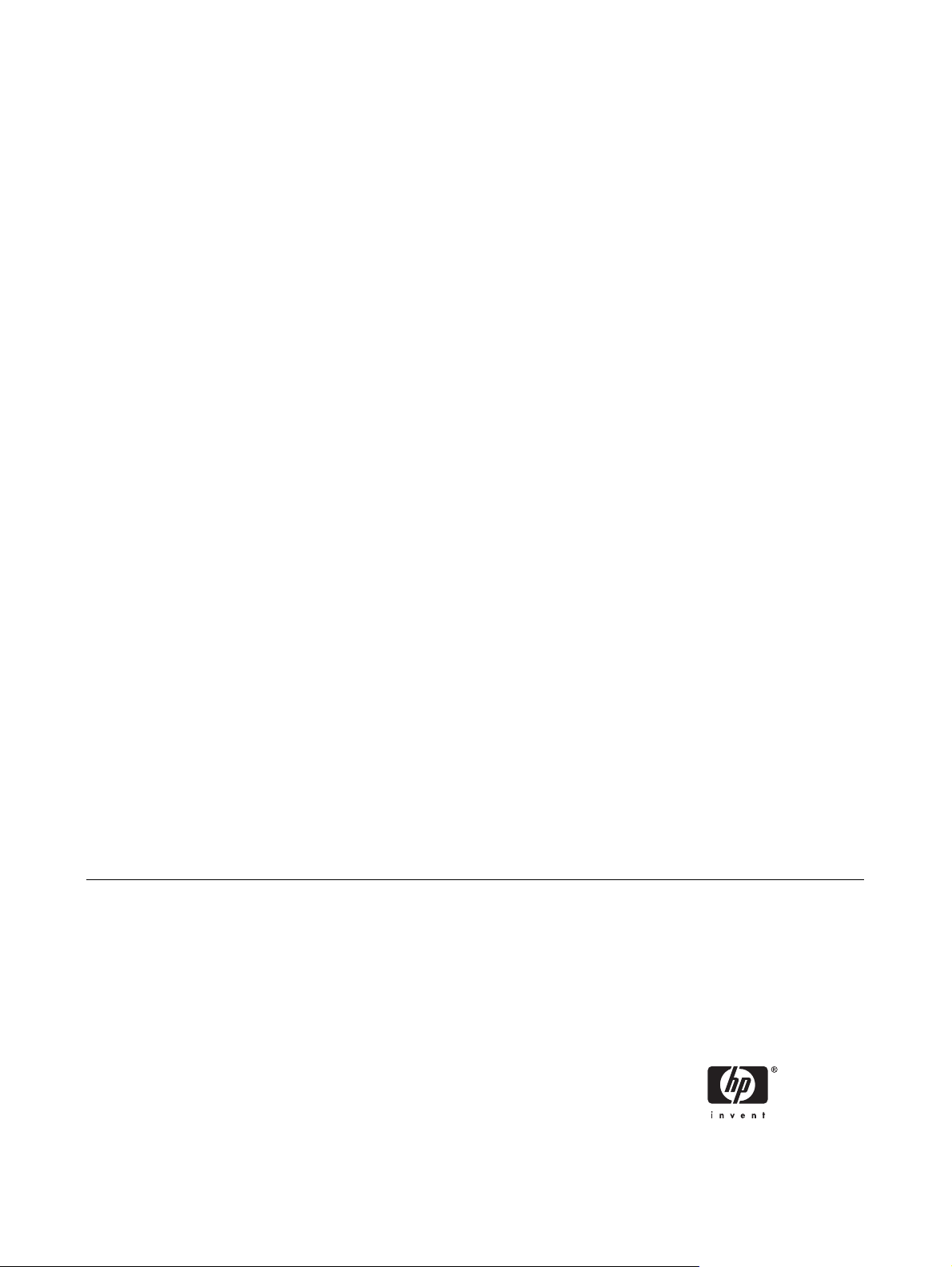
Ghid de referinţă hardware – dc7700 Series
Convertible Minitower
PC de birou HP Compaq

© Copyright 2006 Hewlett-Packard
Development Company, L.P. Informaţiile
conţinute în acest document pot fi modificate
fără înştiinţare prealabilă.
Microsoft şi Windows sunt mărci comerciale
ale Microsoft Corporation din S.U.A. şi din
alte ţări.
Singurele garanţii pentru produsele şi
serviciile HP sunt cele stabilite expres prin
certificatele de garanţie care însoţesc aceste
produse şi servicii. Nimic din acest document
nu trebuie interpretat ca o garanţie
suplimentară. Compania HP nu este
răspunzătoare pentru nici o eroare sau
omisiune tehnică sau editorială din acest
document.
Acest document conţine informaţii patentate
care sunt protejate prin drepturile de autor.
Nici o parte din acest document nu se poate
fotocopia, reproduce sau traduce în altă
limbă fără obţinerea în prealabil a acordului
scris al Hewlett-Packard Company.
Ghid de referinţă hardware
PC de birou HP Compaq
Miniturn convertibil seria dc7700
Prima ediţie (august 2006)
Cod document: 418620-271
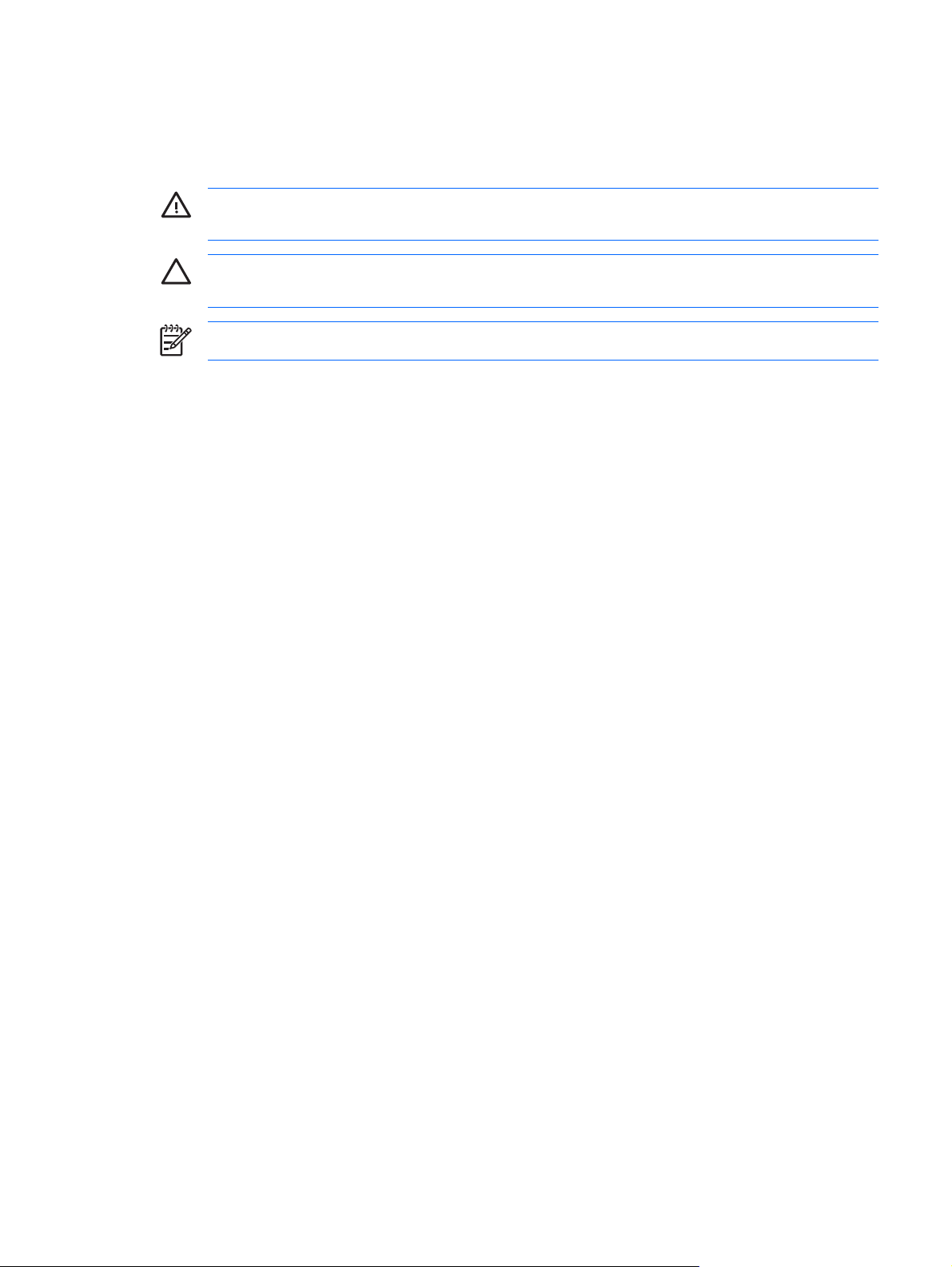
Despre acest manual
Acest ghid prezintă informaţii de bază despre modul în care se face upgrade la acest model de computer.
ATENŢIE! Textul evidenţiat în această manieră indică faptul că nerespectarea instrucţiunilor
poate avea ca rezultat rănirea fizică sau pierderea vieţii.
ATENŢIE Textul evidenţiat în această manieră indică faptul că nerespectarea instrucţiunilor
poate avea ca rezultat deteriorarea echipamentului sau pierderea de informaţii.
Notă Textul evidenţiat în această manieră furnizează informaţii suplimentare importante.
ROWW iii
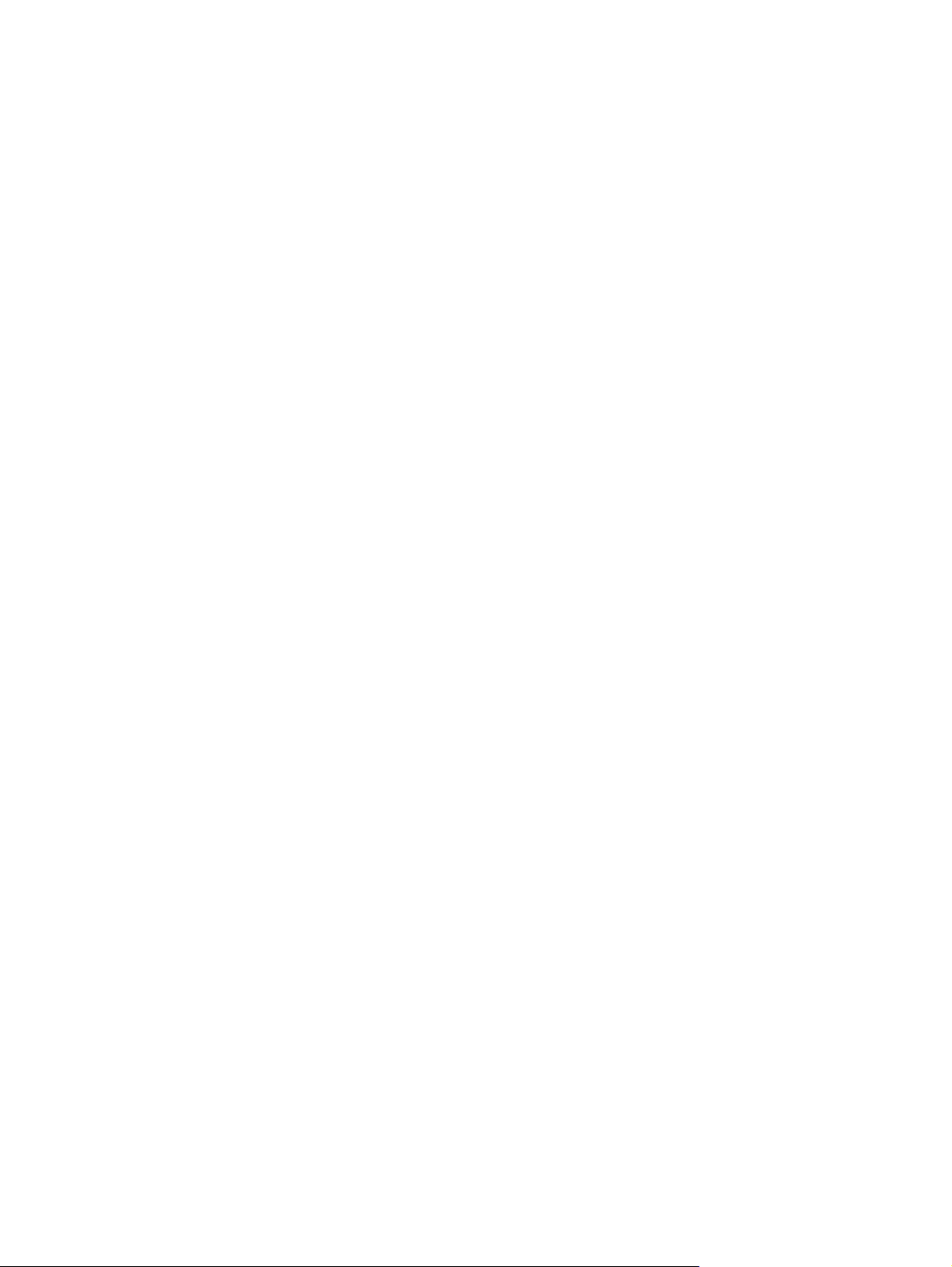
iv Despre acest manual ROWW
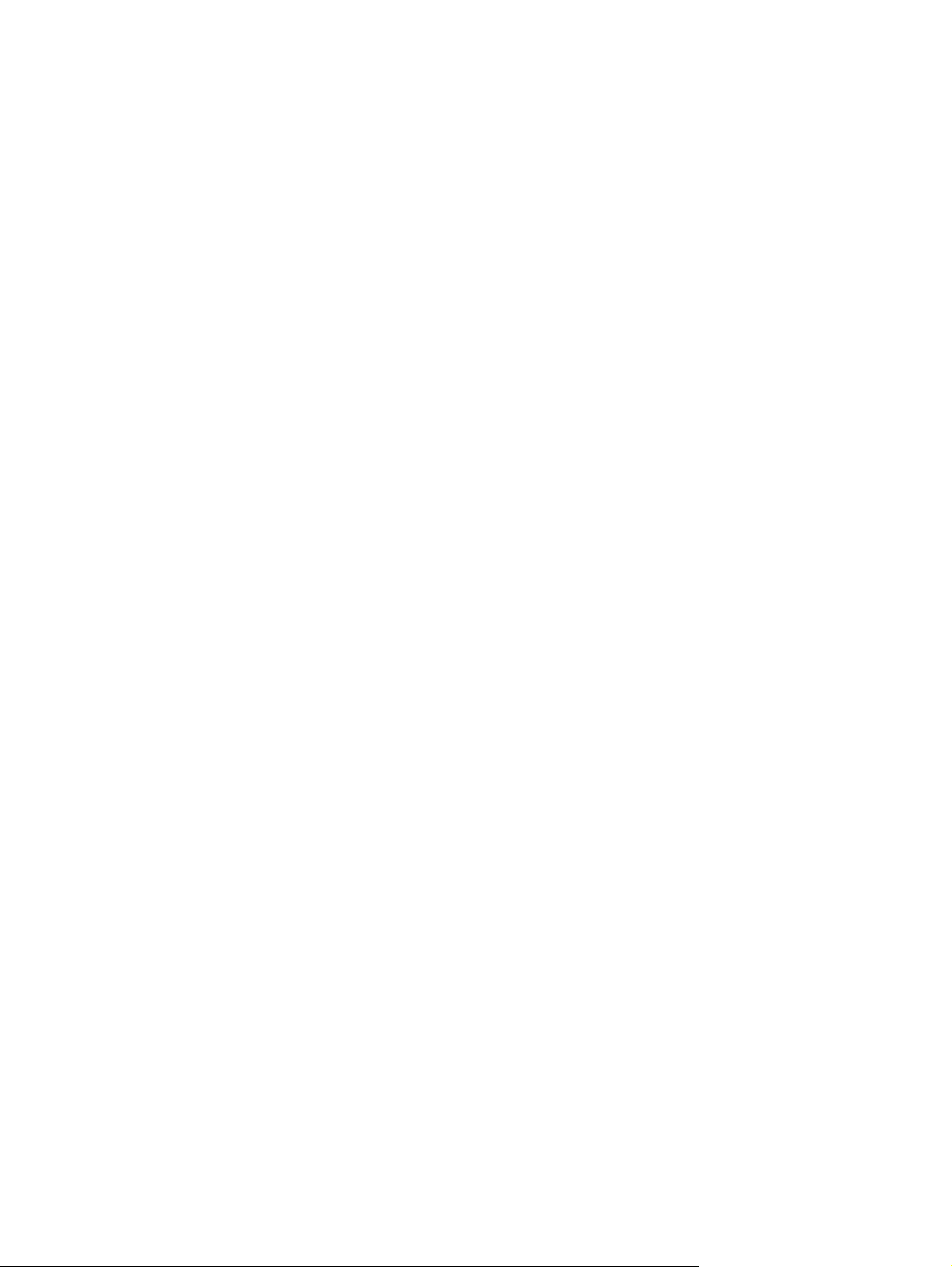
Cuprins
1 Caracteristicile produsului
Caracteristici standard de configuraţie ................................................................................................. 1
Componentele de pe panoul frontal ..................................................................................................... 2
Componentele cititorului de cartele ...................................................................................................... 3
Componentele de pe panoul din spate ................................................................................................. 4
Tastatură .............................................................................................................................................. 5
Utilizarea tastei cu sigla Windows ....................................................................................... 6
Funcţii speciale ale mouse-ului ............................................................................................................ 7
Amplasarea numărului de serie ............................................................................................................ 7
2 Efectuarea de upgrade pentru sistemul hardware
Caracteristici de utilitate ....................................................................................................................... 9
Avertismente şi atenţionări ................................................................................................................... 9
Deblocarea zăvorului de capac inteligent ........................................................................................... 10
Cheia inteligentă de deblocare a capacului ....................................................................... 10
Utilizarea cheii de deblocare pentru demontarea zăvorului de capac inteligent ................ 10
Scoaterea panoului de acces în computer ......................................................................................... 12
Montarea panoului de acces în computer .......................................................................................... 13
Scoaterea ramei frontale .................................................................................................................... 14
Montarea ramei frontale ..................................................................................................................... 15
Scoaterea măştilor de ramă ............................................................................................................... 16
Instalarea de memorie suplimentară .................................................................................................. 17
module DIMM .................................................................................................................... 17
Module DIMM DDR2-SDRAM ........................................................................................... 17
Încărcarea soclurilor DIMM ................................................................................................ 18
Instalarea modulelor DIMM ................................................................................................ 19
Scoaterea sau instalarea unei plăci de extensie ................................................................................ 21
Poziţiile unităţilor ................................................................................................................................ 26
Scoaterea unei unităţi dintr-un doc pentru unităţi ............................................................................... 27
Instalarea de unităţi suplimentare ...................................................................................................... 30
Instalarea unei unităţi de 5,25 inch sau de 3,5 inch într-un doc de unitate extern ............. 31
Instalarea unei unităţi de disc SATA de 3,5 inch într-un doc de unitate intern .................. 34
Schimbarea configuraţiei din miniturn în computer de birou .............................................................. 37
Schimbarea configuraţiei din computer de birou în miniturn .............................................................. 39
Anexă A Specificaţii
Anexă B Înlocuirea bateriei
ROWW v
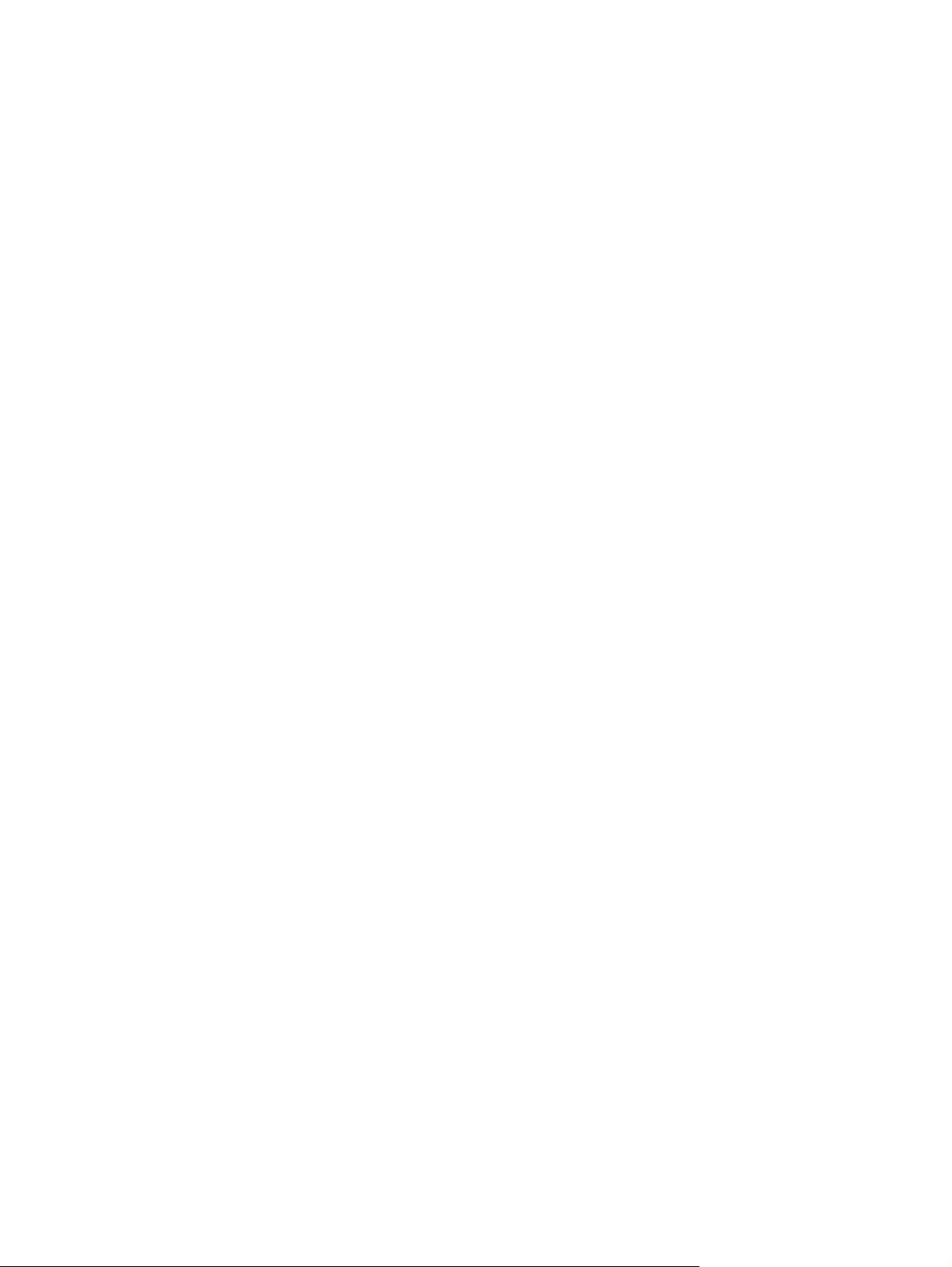
Anexă C Dispozitive de securitate externe
Instalarea unui dispozitiv de blocare pentru siguranţă ....................................................................... 49
Dispozitiv de blocare cu cablu ........................................................................................... 49
Lacăt .................................................................................................................................. 50
Anexă D Descărcarea electrostatică
Prevenirea deteriorării electrostatice .................................................................................................. 51
Metode de împământare .................................................................................................................... 51
Anexă E Indicaţii pentru operarea computerului, întreţinerea de rutină şi pregătirea transportului
Indicaţii pentru operarea computerului şi întreţinerea de rutină ......................................................... 53
Precauţii pentru unitatea optică .......................................................................................................... 54
Funcţionare ........................................................................................................................ 54
Curăţare ............................................................................................................................. 54
Protecţie ............................................................................................................................. 54
Pregătirea transportului ...................................................................................................................... 54
Index ................................................................................................................................................................... 57
vi ROWW
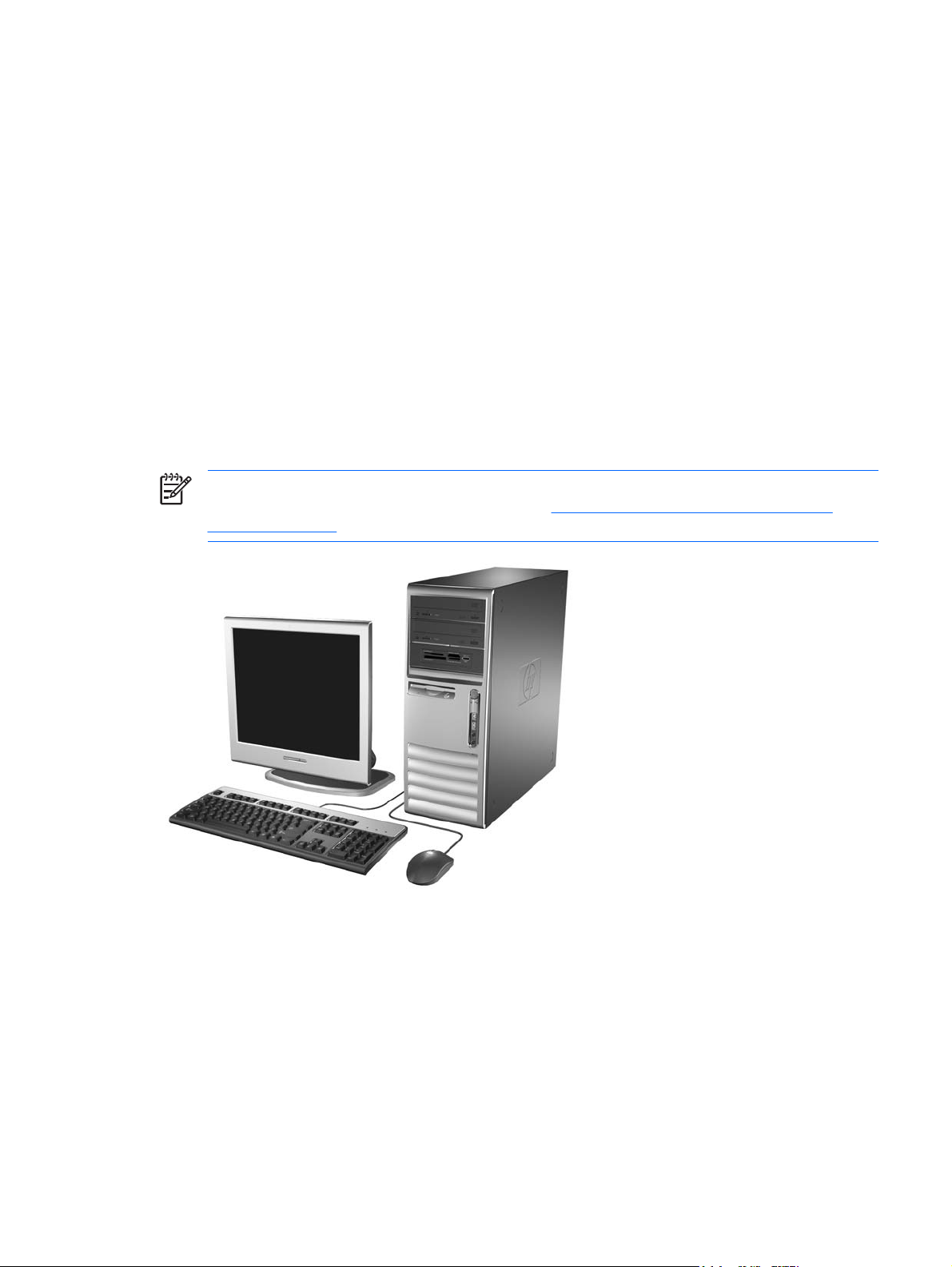
1 Caracteristicile produsului
Caracteristici standard de configuraţie
Caracteristicile Miniturnului convertibil HP Compaq pot să fie diferite în funcţie de model. Pentru o listare
completă a componentelor hardware şi software instalate pe computer, executaţi utilitarul de
diagnosticare (inclus numai pe anumite modele de computere). Instrucţiuni pentru modul de utilizare a
programului utilitar se găsesc în Ghid de depanare de pe CD-ul Documentation and Diagnostics
(Documentaţie şi diagnosticare).
Notă Miniturnul convertibil HP Compaq poate fi transformat uşor într-un computer de birou.
Pentru mai multe informaţii, consultaţi secţiunea
computer de birou din acest ghid.
Schimbarea configuraţiei din miniturn în
Figura 1-1 Configuraţia Miniturnului convertibil
ROWW Caracteristici standard de configuraţie 1
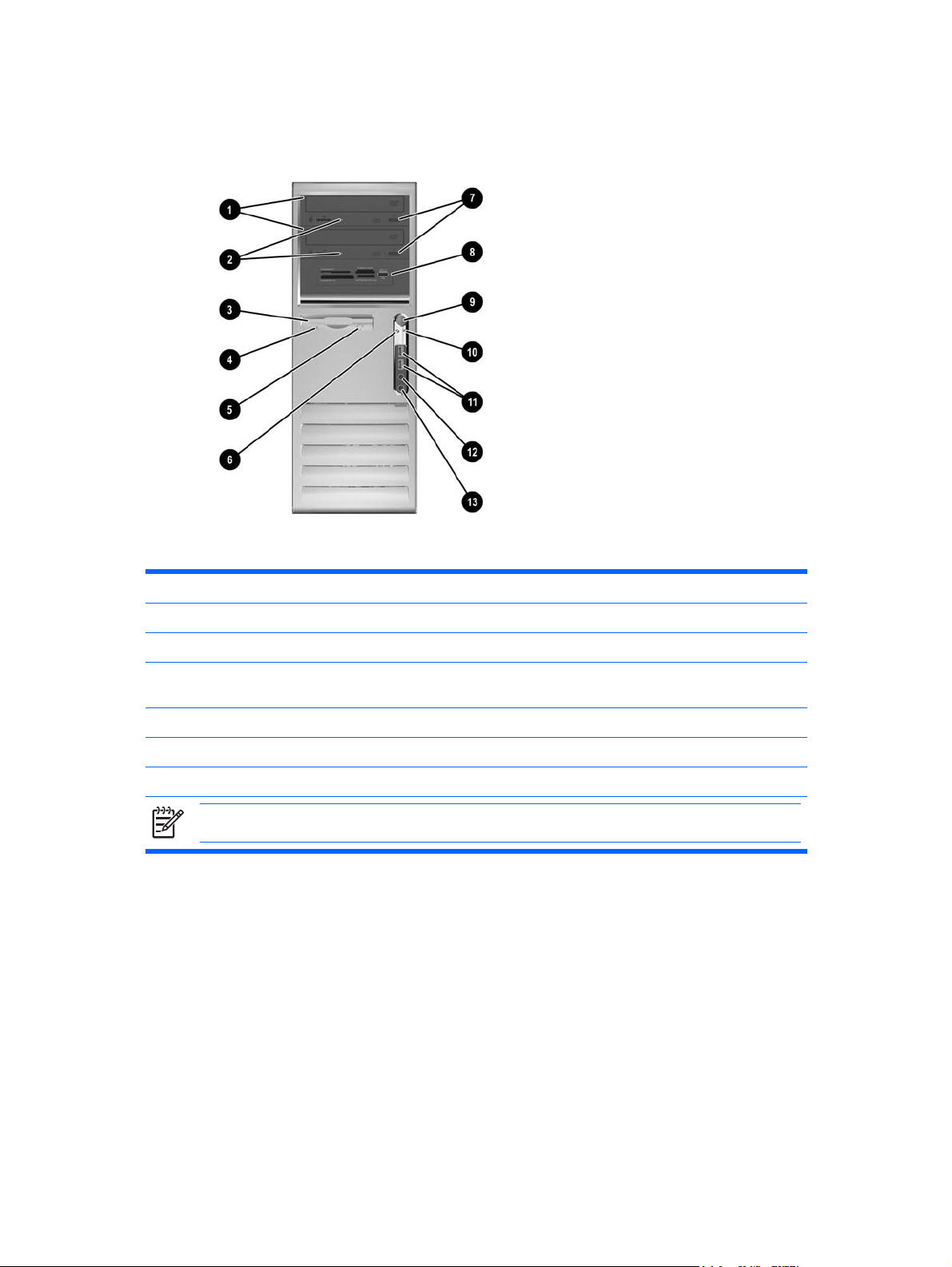
Componentele de pe panoul frontal
Configuraţia unităţii poate varia după model.
Tabelul 1-1 Componentele de pe panoul frontal
1 Unităţi optice de 5,25 inch 8 Cititor de cartele de 5,25 inch (opţional)
2 Indicatoare luminoase de activitate a unităţii optice 9 Buton de alimentare cu două stări
3 Unitate de dischetă 3,5 inch (opţional)
4 Indicator luminos de activitate a unităţii de dischetă
(opţional)
5 Buton de evacuare a dischetei (opţional) 12 Conector pentru căşti
6 Indicator luminos pentru activitatea unităţii de disc 13 Conector pentru microfon
7 Butoane de evacuare ale unităţilor optice
Notă O unitate optică este o unitate CD-ROM, DVD+R/RW sau o unitate combo CD-RW/DVD.
1
Unele modele sunt configurate cu un cititor de cartele în docul extern pentru unitatea de 3,5 inch. La alte modele,
acest doc este acoperit cu o mască de ramă.
1
10 Indicator luminos pentru alimentare
11 Porturi USB (Universal Serial Bus)
2 Capitol 1 Caracteristicile produsului ROWW
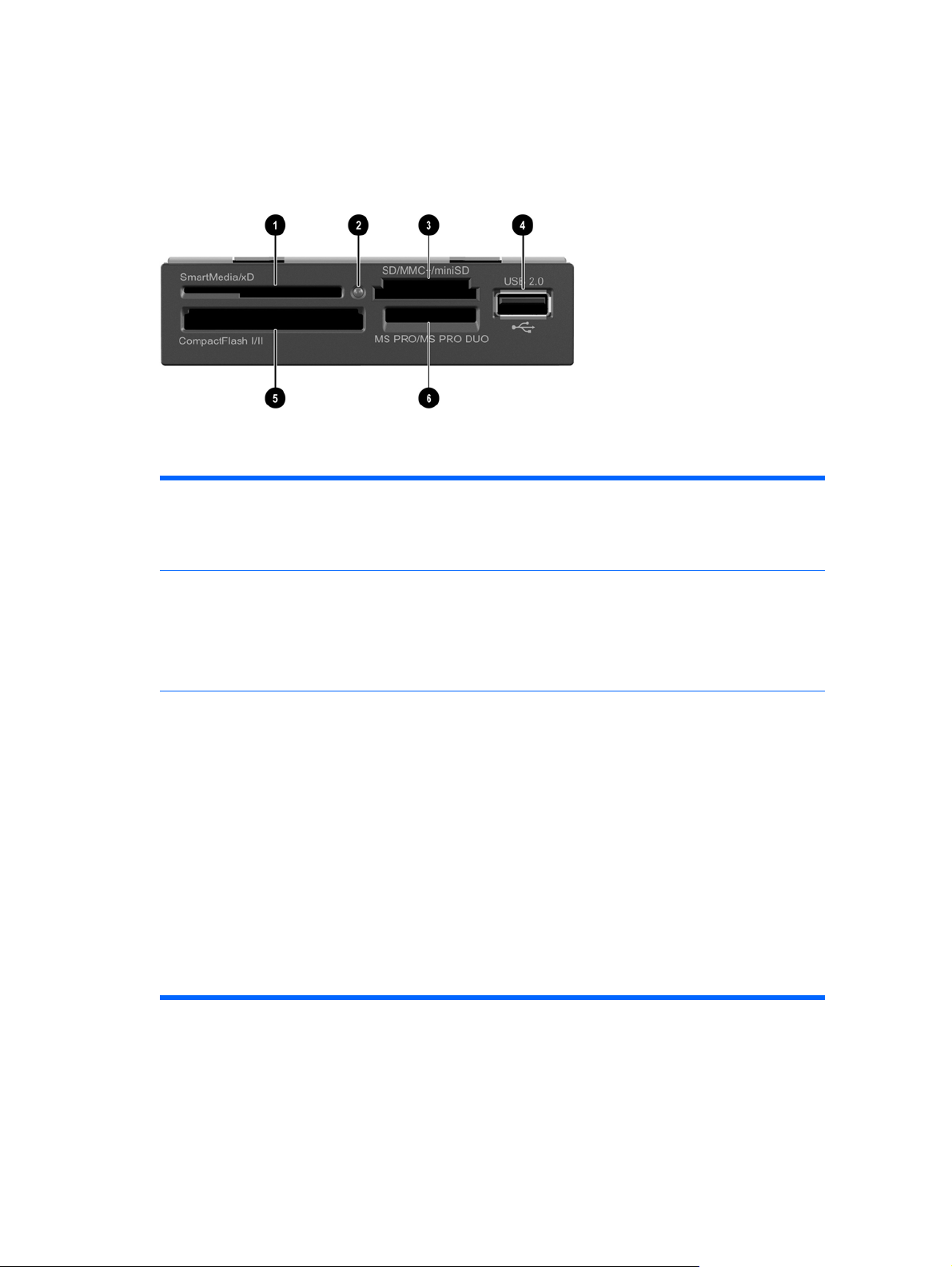
Componentele cititorului de cartele
Cititorul de cartele este un dispozitiv opţional, disponibil numai pe unele modele. Consultaţi ilustraţia şi
tabelul următor, pentru identificarea componentelor cititorului de cartele.
Tabelul 1-2 Componentele cititorului de cartele
1 SmartMedia/xD
Cartelă SmartMedia pentru 3,3 V (SM)
●
Cartelă D-Picture (xD)
●
2 Indicator luminos de activitate a cititorului de
cartele
3 SD/MMC+/miniSD
Cartelă Secure Digital (SD)
●
MiniSD
●
MultiMediaCard (MMC)
●
MultiMediaCard de dimensiune redusă (RS
●
MMC)
MultiMediaCard 4.0 (Mobile Plus)
●
MultiMediaCard 4.0 de dimensiune redusă
●
(MMC Mobile)
MMC Micro (necesită adaptor)
●
4 Port USB (Universal Serial Bus)
5 CompactFlash I/II
Cartelă CompactFlash tip 1
●
Cartelă CompactFlash tip 2
●
MicroDrive
●
6 MS PRO/MS PRO DUO
Memory Stick (MS)
●
MagicGate Memory Stick (MG)
●
MagicGate Memory Duo
●
Memory Stick Select
●
Memory Stick Duo (MS Duo)
●
Memory Stick PRO (MS PRO)
●
Memory Stick PRO Duo (MS PRO Duo)
●
MicroSD (T-Flash) (necesită adaptor)
●
ROWW Componentele cititorului de cartele 3
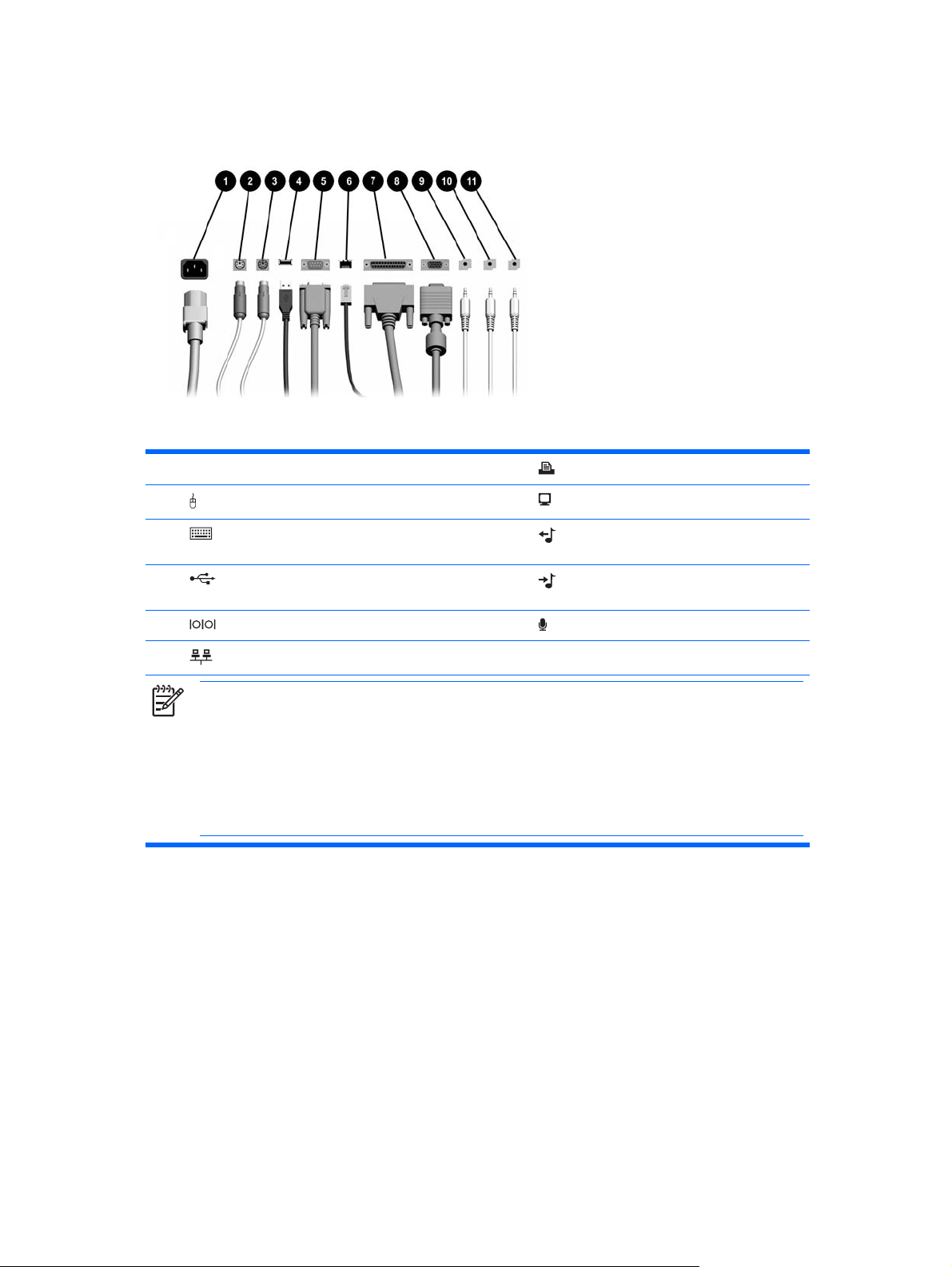
Componentele de pe panoul din spate
Tabelul 1-3 Componentele de pe panoul din spate
1 Conector pentru cablul de alimentare 7 Conector paralel
2 Conector PS/2 pentru mouse (verde) 8 Conector pentru monitor
3 Conector PS/2 pentru tastatură (violet) 9 Conector de ieşire linie pentru
4 Universal Serial Bus (USB) 10 Conector linie de intrare audio
5 Conector serial 11 Conector pentru microfon (roz)
6 Conector de reţea RJ-45
Notă Aranjamentul şi numărul conectorilor poate să difere în funcţie de model.
Conectorul pentru monitor de la placa de sistem este inactiv când la computer este instalată o placă grafică
PCI Express.
Dacă este instalată o placă grafică PCI, conectorii acesteia şi ai plăcii de sistem se pot utiliza simultan. Pentru
utilizarea ambilor conectori este posibil să fie necesară modificarea anumitor setări din programul Computer
Setup. Pentru mai multe informaţii despre Boot Order (Ordine încărcare), consultaţi Ghidul programului utilitar
Computer Setup (F10) de pe CD-ul Documentation and Diagnostics (Documentaţie şi diagnosticare).
dispozitive audio alimentate (verde)
(albastru)
4 Capitol 1 Caracteristicile produsului ROWW
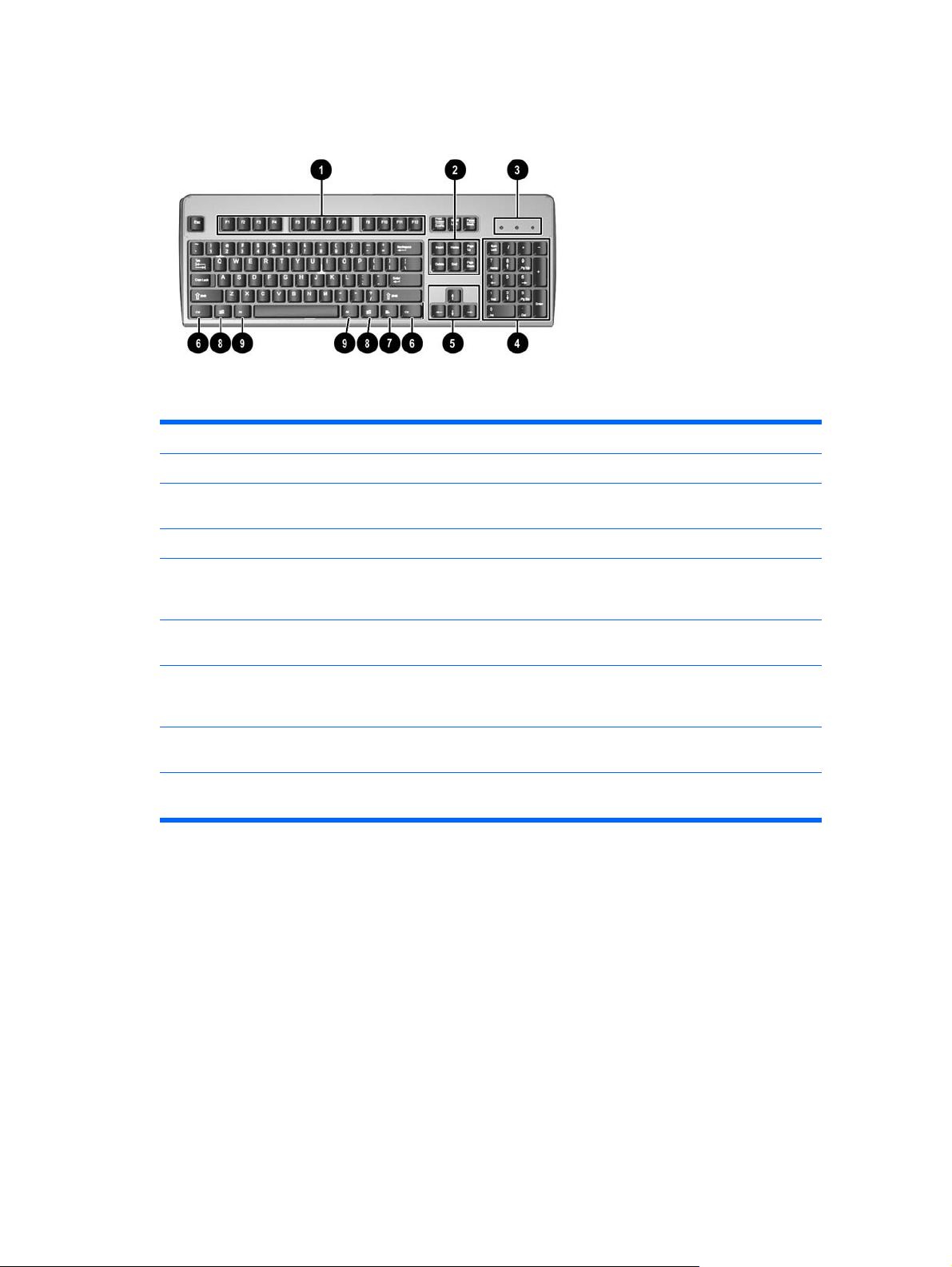
Tastatură
Tabelul 1-4 Componentele tastaturii
1 Taste funcţionale În funcţie de aplicaţia software utilizată, efectuează funcţii speciale.
2 Taste de editare Includ următoarele: Insert, Home, Page Up, Delete, End şi Page Down.
3 Indicatoare luminoase de
stare
4 Taste numerice Funcţionează ca tastatura unui calculator de buzunar.
5 Taste săgeţi Se utilizează pentru navigarea în cadrul unui document sau a unui site Web. Aceste
6 Taste Ctrl Se utilizează în combinaţie cu altă tastă; efectul depinde de software-ul de aplicaţie
7 Tastă de aplicaţie
8 Taste cu sigla Windows1Se utilizează pentru deschiderea meniului Start din Microsoft Windows. Se
9 Taste Alt Se utilizează în combinaţie cu altă tastă; efectul depinde de software-ul de aplicaţie
1
Taste disponibile în anumite regiuni geografice.
1
Indică starea computerului şi setările tastaturii (Num Lock, Caps Lock şi Scroll
Lock).
taste vă permit să vă deplasaţi spre stânga, spre dreapta, în sus şi în jos, utilizând
tastatura în locul mouse-ului.
pe care îl utilizaţi.
Se utilizează (ca şi butonul din dreapta al mouse-ului) pentru a deschide meniuri
contextuale într-o aplicaţie Microsoft Office. Poate să efectueze alte funcţii în alte
aplicaţii software.
utilizează în combinaţie cu alte taste pentru efectuarea altor funcţii.
pe care îl utilizaţi.
ROWW Tastatură 5
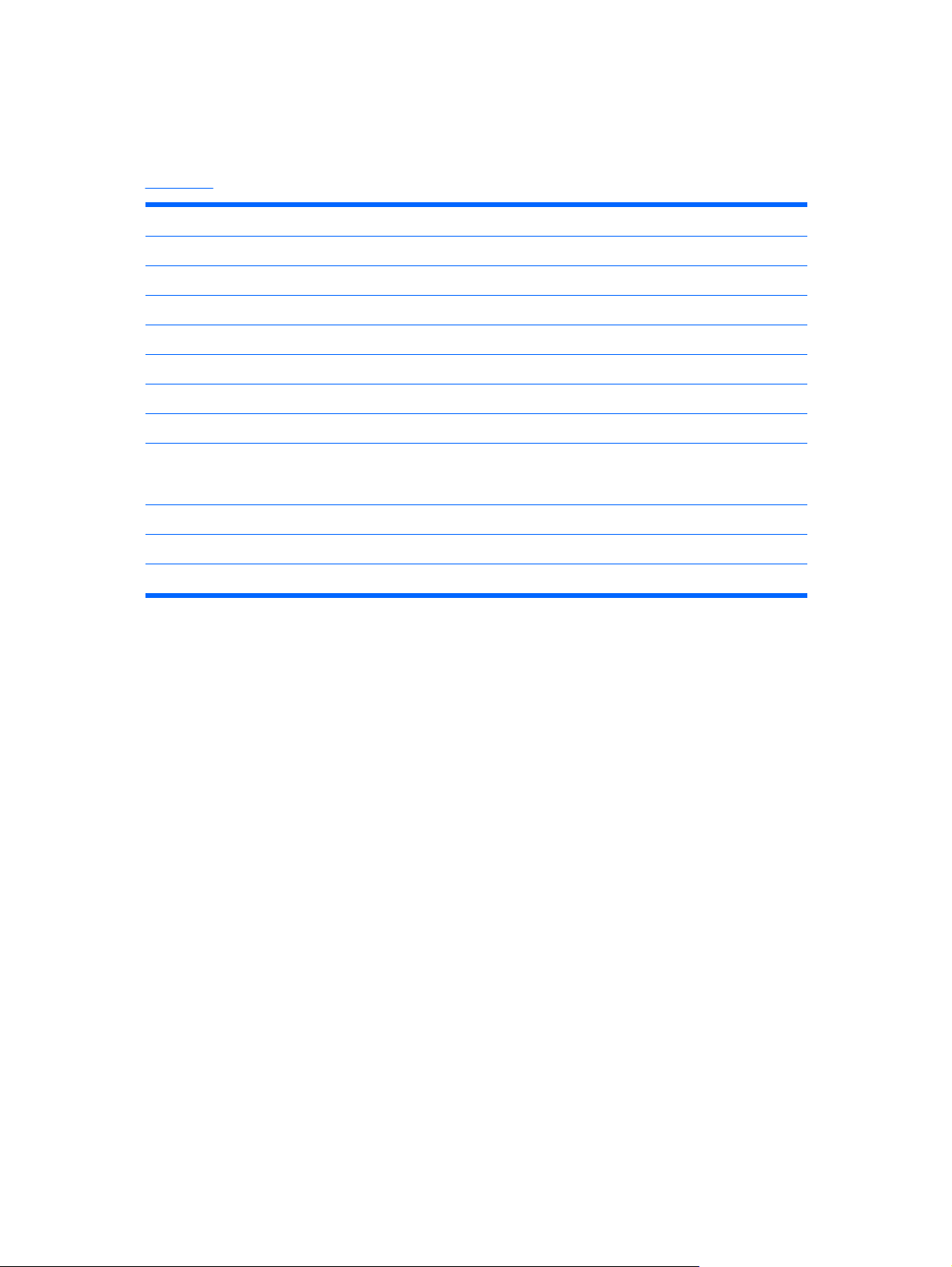
Utilizarea tastei cu sigla Windows
Utilizaţi tasta cu sigla Windows în combinaţie cu alte taste pentru a efectua anumite funcţii disponibile
în sistemul de operare Windows. Pentru a identifica tasta cu sigla Windows, consultaţi secţiunea
Tastatură.
Tasta cu sigla Windows Afişează sau ascunde meniul Start
Tasta cu sigla Windows + d Afişează spaţiul de lucru
Tasta cu sigla Windows + m Minimizează toate aplicaţiile deschise
Shift + Tasta cu sigla Windows + m Anulează minimizarea generală
Tasta cu sigla Windows + e Lansează My Computer (Computerul meu)
Tasta cu sigla Windows + f Lansează Find Document (Găsire document)
Tasta cu sigla Windows + Ctrl + f Lansează Find Computer (Găsire computer)
Tasta cu sigla Windows + F1 Lansează Help (Ajutor) din Windows
Tasta cu sigla Windows + l Blochează computerul dacă sunteţi conectat la un domeniu din
Tasta cu sigla Windows + r Lansează caseta de dialog Run (Executare)
Tasta cu sigla Windows + u Lansează Utility Manager (Manager utilitare)
Tasta cu sigla Windows + Tab Activează butonul următor de pe bara de activităţi
reţea sau vă permite să comutaţi utilizatorii dacă nu sunteţi
conectat la un domeniu din reţea
6 Capitol 1 Caracteristicile produsului ROWW

Funcţii speciale ale mouse-ului
Majoritatea aplicaţiilor software acceptă utilizarea unui mouse. Funcţia care este atribuită fiecărui buton
al mouse-ului depinde de aplicaţia software pe care o utilizaţi.
Amplasarea numărului de serie
Fiecare computer are un număr unic de serie şi un număr de identificare a produsului, care sunt situate
pe capacul superior al computerului. Păstraţi aceste numere disponibile pentru a le utiliza când luaţi
legătura cu centrul de asistenţă pentru clienţi.
Figura 1-2 Amplasările pentru numărul de serie şi pentru numărul de identificare a produsului
ROWW Funcţii speciale ale mouse-ului 7
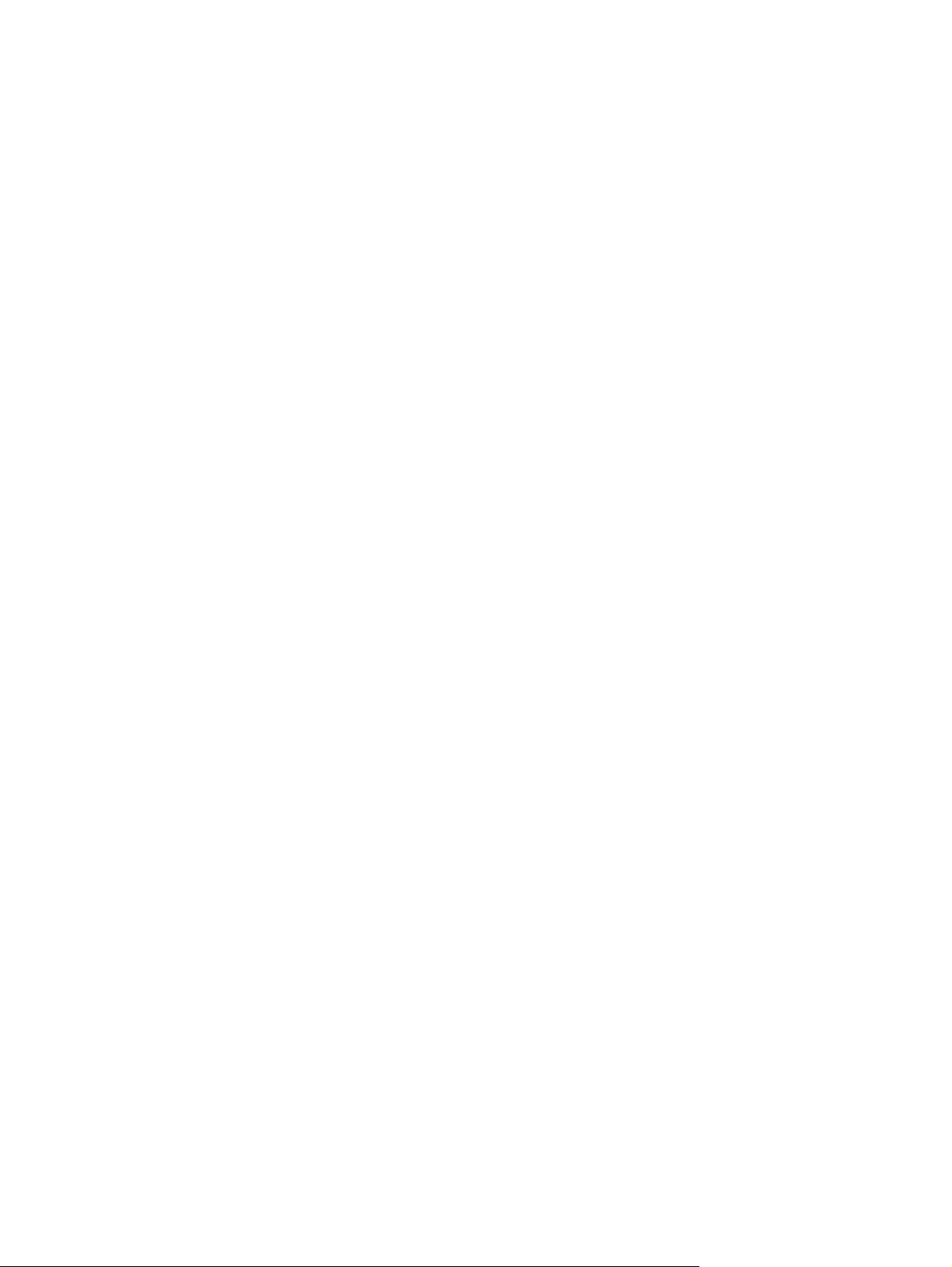
8 Capitol 1 Caracteristicile produsului ROWW
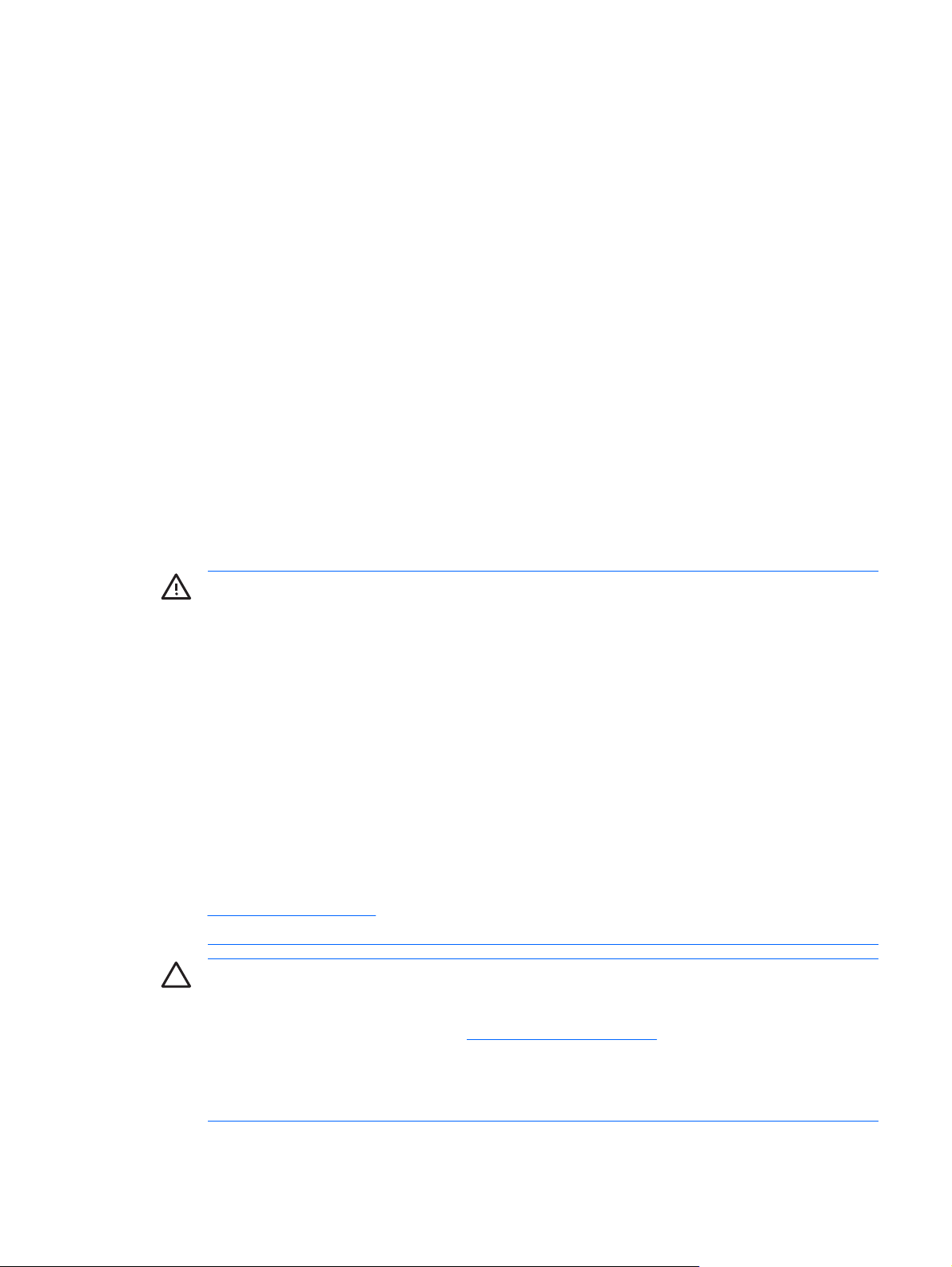
2 Efectuarea de upgrade pentru sistemul
hardware
Caracteristici de utilitate
Computerul include caracteristici care înlesnesc activităţile de upgrade şi de service. Pentru majoritatea
procedurilor de instalare descrise în acest capitol nu sunt necesare nici un fel de unelte.
Avertismente şi atenţionări
Înaintea efectuării operaţiilor de upgrade citiţi cu atenţie toate instrucţiunile aplicabile, atenţionările şi
avertismentele din acest ghid.
ATENŢIE! Pentru a reduce riscul de vătămare corporală ca urmare a şocului electric,
suprafeţelor încinse sau focului:
Deconectaţi cablul de alimentare de la priza de perete şi aşteptaţi până când componentele
interne ale sistemului se răcesc, înainte de a le atinge.
Nu cuplaţi conectorii de telecomunicaţii sau de telefon în prizele controlerului de interfaţă cu
reţeaua (NIC).
Nu dezactivaţi borna de împământare a cablurilor de alimentare. Borna de împământare este o
caracteristică de securitate importantă.
Conectaţi cablul de alimentare la o priză cu împământare, care este uşor accesibilă permanent.
Pentru a reduce riscul de rănire gravă, citiţi Ghidul pentru siguranţă şi confort. Acesta descrie
modul corect de instalare şi poziţionare a staţiei de lucru, deprinderile corecte de lucru şi aspecte
privind menţinerea sănătăţii utilizatorilor computerului şi furnizează informaţii importante despre
protecţia muncii la echipamentele electrice ş
http://www.hp.com/ergo şi pe CD-ul Documentation and Diagnostics CD (Documentaţie şi
diagnosticare).
ATENŢIE Electricitatea statică poate să deterioreze componentele electronice ale
computerului sau echipamentele opţionale. Înainte de a începe aceste proceduri, aveţi grijă să
vă descărcaţi de electricitatea statică atingând un obiect metalic legat la pământ. Pentru mai
multe informaţii, consultaţi Anexa D,
Când computerul este conectat la o sursă de curent alternativ, la placa de sistem se aplică
întotdeauna o tensiune. Înainte de a deschide computerul, pentru a împiedica orice deteriorare
a componentelor interne, trebuie să deconectaţi cablul de alimentare de la sursa de alimentare.
Descărcarea electrostatică.
i mecanice. Acest ghid se găseşte pe Web la
ROWW Caracteristici de utilitate 9

Deblocarea zăvorului de capac inteligent
Notă Zăvorul de capac inteligent este o caracteristică opţională, inclusă numai la unele modele.
Zăvorul de capac inteligent este un dispozitiv de blocare a capacului, controlabil prin software şi controlat
de parola de setare. Acest dispozitiv de blocare împiedică accesul neautorizat la componentele interne.
Computerul este livrat cu zăvorul de capac inteligent în poziţie deblocată. Pentru mai multe informaţii
despre blocarea zăvorului de capac inteligent, consultaţi Ghid de gestionare a computerului de pe CD-
ul Documentation and Diagnostics (Documentaţie şi diagnosticare).
Cheia inteligentă de deblocare a capacului
Dacă aţi activat zăvorul de capac inteligent şi nu aveţi posibilitatea să introduceţi parola pentru
dezactivarea zăvorului, aveţi nevoie de o cheie de deblocare pentru a deschide capacul computerului.
Veţi avea nevoie de cheie pentru a accesa componentele interne ale computerului, în oricare dintre
următoarele situaţii:
Întreruperea alimentării
●
Pornire nereuşită
●
Defectarea unei componente a PC-ului (de exemplu, procesorul sau sursa de alimentare)
●
Uitarea parolei
●
Notă Cheia inteligentă de deblocare este un instrument specializat, disponibil de la HP. Fiţi
pregătit; comandaţi această cheie înainte de a avea nevoie de ea.
Pentru a obţine o cheie de deblocare:
Contactaţi un distribuitor sau furnizor de servicii HP autorizat. Comandaţi PN 166527-001 pentru
●
cheia fixă sau PN 166527-002 pentru cheia adaptată pentru cap de şurubelniţă.
Pentru informaţii despre efectuarea comenzilor, consultaţi site-ul Web HP (
●
Apelaţi numărul de telefon corespunzător, specificat în certificatul de garanţie sau în ghidul Support
●
Telephone Numbers (Numere de telefon pentru asistenţă) de pe CD-ul Documentation and
Diagnostics (Documentaţie şi diagnosticare).
http://www.hp.com).
Utilizarea cheii de deblocare pentru demontarea zăvorului de capac inteligent
Pentru a deschide panoul de acces când zăvorul de capac inteligent este angrenat:
1. Demontaţi/eliberaţi orice dispozitiv de securitate care împiedică deschiderea computerului.
2. Scoateţi din computer toate suporturile amovibile, precum dischetele sau CD-urile.
3. Opriţi computerul prin intermediul sistemului de operare, apoi opriţi toate dispozitivele externe.
4. Deconectaţi de la priză cablul de alimentare şi deconectaţi toate dispozitivele externe.
10 Capitol 2 Efectuarea de upgrade pentru sistemul hardware ROWW
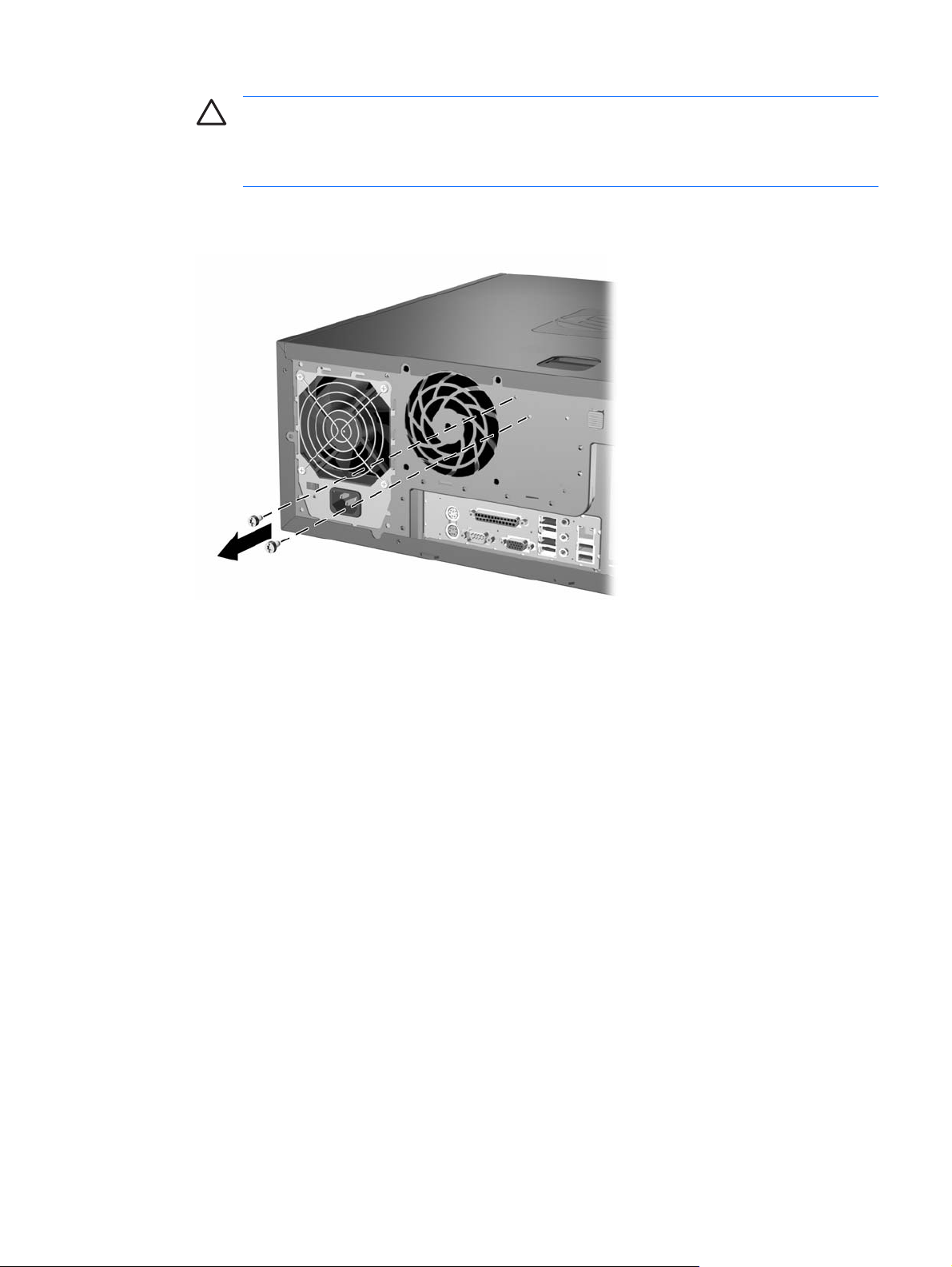
ATENŢIE Indiferent de starea alimentării, tensiunea este întotdeauna prezentă la placa
de sistem, atâta timp cât sistemul este conectat la o priză activă de c.a. Trebuie să
deconectaţi cablul de alimentare, pentru a evita deteriorarea componentelor interne ale
computerului.
5. Utilizaţi cheia de deblocare pentru a scoate cele două şuruburi de siguranţă care fixează zăvorul
de capac inteligent pe şasiu.
Figura 2-1 Demontarea şuruburilor zăvorului de capac inteligent
6. Scoateţi panoul de acces.
Pentru a reataşa zăvorul de capac inteligent, fixaţi zăvorul pe poziţie cu şuruburile de siguranţă.
ROWW Deblocarea zăvorului de capac inteligent 11
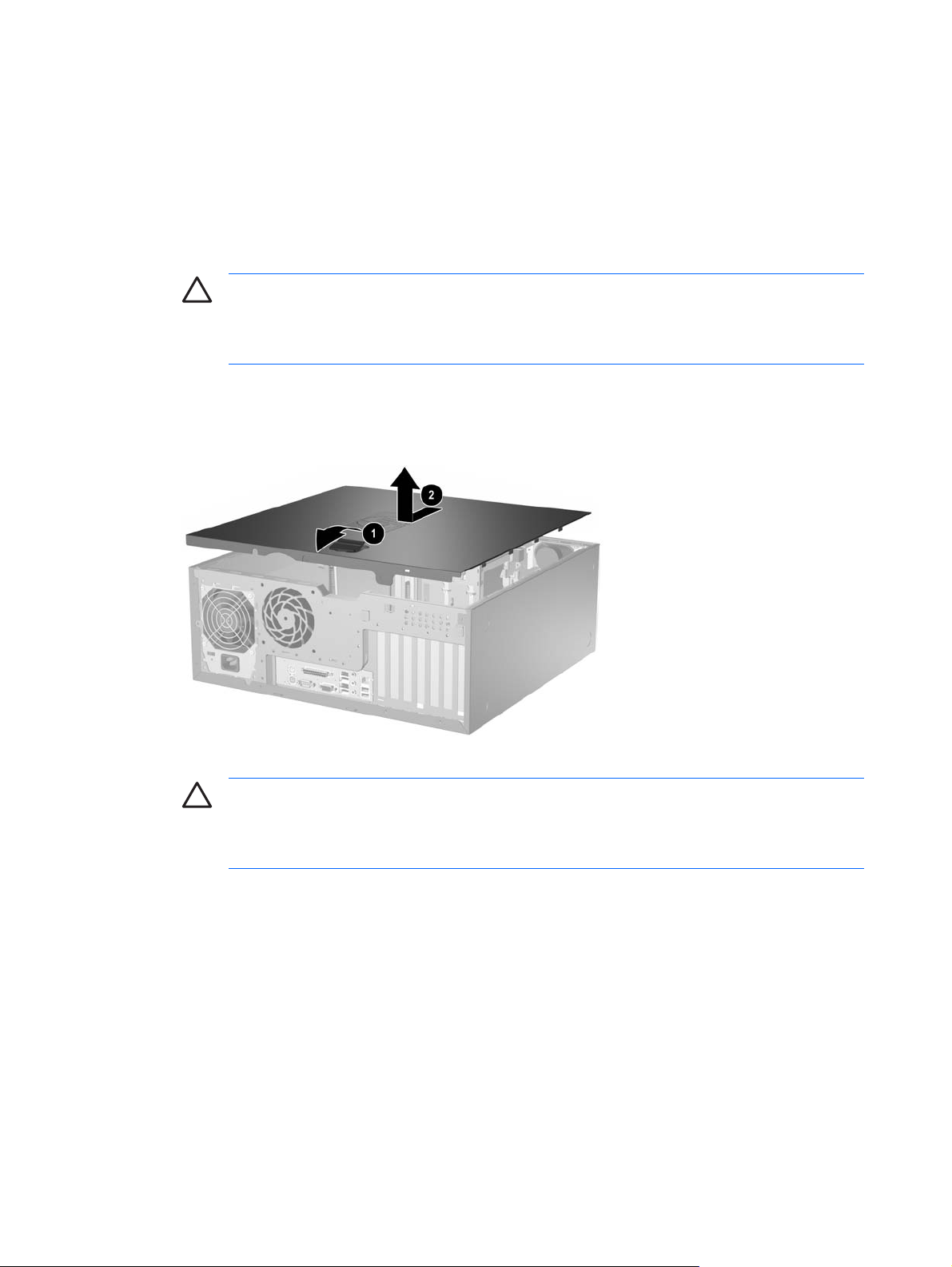
Scoaterea panoului de acces în computer
1. Demontaţi/eliberaţi orice dispozitiv de securitate care împiedică deschiderea computerului.
2. Scoateţi din computer toate suporturile amovibile, precum dischetele sau CD-urile.
3. Opriţi computerul prin intermediul sistemului de operare, apoi opriţi toate dispozitivele externe.
4. Deconectaţi de la priză cablul de alimentare şi deconectaţi toate dispozitivele externe.
ATENŢIE Indiferent de starea alimentării, tensiunea este întotdeauna prezentă la placa
de sistem, atâta timp cât sistemul este conectat la o priză activă de c.a. Trebuie să
deconectaţi cablul de alimentare, pentru a evita deteriorarea componentelor interne ale
computerului.
5. Aşezaţi computerul pe baza mare, pentru a-i asigura o mai mare stabilitate.
6. Ridicaţi de mânerul panoului de acces (1), glisaţi spre înapoi panoul de acces cu aproximativ
1,25 cm, apoi ridicaţi-l şi trageţi-l din unitatea (2).
Figura 2-2 Scoaterea panoului de acces în computer
ATENŢIE După scoaterea panoului de acces, examinaţi LED-ul de pe placa de sistem din
partea dreaptă a soclurilor DIMM. Dacă LED-ul este aprins, atunci sistemul este încă
alimentat. Opriţi computerul şi deconectaţi cablul de alimentare înainte de a întreprinde orice
acţiune.
12 Capitol 2 Efectuarea de upgrade pentru sistemul hardware ROWW

Montarea panoului de acces în computer
1. Aşezaţi computerul pe baza mare, pentru a-i asigura o mai mare stabilitate.
2. Aliniaţi proeminenţele de pe panoul de acces cu canelurile de pe şasiu, apoi apăsaţi în jos şi glisaţi
spre înainte panoul de acces până când acesta se blochează pe poziţie.
Figura 2-3 Montarea panoului de acces în computer
ROWW Montarea panoului de acces în computer 13

Scoaterea ramei frontale
1. Demontaţi/eliberaţi orice dispozitiv de securitate care împiedică deschiderea computerului.
2. Scoateţi din computer toate suporturile amovibile, precum dischetele sau CD-urile.
3. Opriţi computerul prin intermediul sistemului de operare, apoi opriţi toate dispozitivele externe.
4. Deconectaţi de la priză cablul de alimentare şi deconectaţi toate dispozitivele externe.
ATENŢIE Indiferent de starea alimentării, tensiunea este întotdeauna prezentă la placa
de sistem, atâta timp cât sistemul este conectat la o priză activă de c.a. Trebuie să
deconectaţi cablul de alimentare, pentru a evita deteriorarea componentelor interne ale
computerului.
5. Scoateţi panoul de acces în computer.
ATENŢIE După scoaterea panoului de acces, examinaţi LED-ul de pe placa de sistem din
partea dreaptă a soclurilor DIMM. Dacă LED-ul este aprins, atunci sistemul este încă
alimentat. Opriţi computerul şi deconectaţi cablul de alimentare înainte de a întreprinde orice
acţiune.
6. Împingeţi în sus cele două cleme de deblocare (1), apoi rotiţi rama frontală pentru a o detaşa de
la şasiu (2).
Figura 2-4 Scoaterea ramei frontale
14 Capitol 2 Efectuarea de upgrade pentru sistemul hardware ROWW

Montarea ramei frontale
1. Poziţionaţi punctele de articulaţie inferioare ale ramei frontale în sloturile corespunzătoare de la
şasiu (1).
2. Rotiţi rama frontală spre şasiu (2).
3. Fixaţi pe poziţie ghearele de prindere de la partea superioară a ramei (3).
4. Fixaţi pe poziţie clemele de deblocare (4).
Figura 2-5 Montarea ramei frontale
ROWW Montarea ramei frontale 15

Scoaterea măştilor de ramă
1. Demontaţi/eliberaţi orice dispozitiv de securitate care împiedică deschiderea computerului.
2. Scoateţi din computer toate suporturile amovibile, precum dischetele sau CD-urile.
3. Opriţi computerul prin intermediul sistemului de operare, apoi opriţi toate dispozitivele externe.
4. Deconectaţi de la priză cablul de alimentare şi deconectaţi toate dispozitivele externe.
ATENŢIE Indiferent de starea alimentării, tensiunea este întotdeauna prezentă la placa
de sistem, atâta timp cât sistemul este conectat la o priză activă de c.a. Trebuie să
deconectaţi cablul de alimentare, pentru a evita deteriorarea componentelor interne ale
computerului.
5. Scoateţi panoul de acces în computer.
ATENŢIE După scoaterea panoului de acces, examinaţi LED-ul de pe placa de sistem din
partea dreaptă a soclurilor DIMM. Dacă LED-ul este aprins, atunci sistemul este încă
alimentat. Opriţi computerul şi deconectaţi cablul de alimentare înainte de a întreprinde orice
acţiune.
6. Scoateţi rama frontală.
7. Trageţi cu grijă subpanoul (cu măştile de ramă fixate pe el) din rama frontală, apoi scoateţi masca
de ramă dorită.
ATENŢIE Ţineţi drept subpanoul atunci când îl trageţi afară din rama frontală. Dacă trageţi
subpanoul în poziţie înclinată, se pot deteriora ştifturile care îl aliniază în interiorul ramei frontale.
Figura 2-6 Scoaterea măştilor de ramă de la subpanou (se vede o parte din computerul de birou)
Notă Când montaţi la loc subpanoul, asiguraţi-vă că ştifturile de aliniere şi măştile de ramă
rămase sunt orientate în mod corespunzător. Când subpanoul este bine orientat, sigla de pe
subpanou trebuie să fie amplasată în partea inferioară a subpanoului.
16 Capitol 2 Efectuarea de upgrade pentru sistemul hardware ROWW

Instalarea de memorie suplimentară
Computerul este echipat cu module de memorie DIMM (dual inline memory modules) DDR2-SDRAM
(double data rate 2 synchronous dynamic random access memory).
module DIMM
Pe soclurile de memorie de pe placa de sistem se pot aşeza până la patru module DIMM de standard
industrial. Pe aceste socluri de memorie se află instalat în prealabil cel puţin un modul DIMM. Pentru a
obţine capacitatea maximă de memorie, aveţi posibilitatea să instalaţi pe placa de sistem până la 8 GO
de memorie configurată în mod canal dublu, de înaltă performanţă.
Module DIMM DDR2-SDRAM
Pentru funcţionarea corespunzătoare a sistemului, modulele DIMM DDR2-SDRAM trebuie să fie:
standard industrial cu 240 de pini
●
compatibile PC2-4300 533 MHz fără buffer, compatibile PC2-5300 667 MHz sau compatibile
●
PC2-6400 800 MHz
module DIMM DDR2-SDRAM de 1,8 V
●
Modulele DIMM DDR2-SDRAM trebuie, de asemenea:
să accepte timp de întârziere CAS de 4 (DDR2/533 MHz şi DDR2/667 MHz) şi timp de întârziere
●
CAS de 5 (DDR2/667 MHz şi DDR2/800 MHz)
să conţină informaţiile obligatorii JEDEC SPD
●
Suplimentar, computerul acceptă:
tehnologii de memorie non-ECC de 256 Mbiţi, 512 Mbiţi şi 1 Gbit
●
module DIMM cu circuite pe o parte sau pe două părţi
●
module DIMM construite cu dispozitive DDR x8 şi x16; nu sunt acceptate modulele DIMM cu
●
SDRAM x4
Notă Sistemul nu va porni dacă instalaţi module DIMM neacceptate.
ROWW Instalarea de memorie suplimentară 17

Încărcarea soclurilor DIMM
Pe placa de sistem există patru socluri DIMM, cu două socluri per canal. Soclurile sunt etichetate XMM1,
XMM2, XMM3 şi XMM4. Soclurile XMM1 şi XMM2 funcţionează în canalul de memorie A. Soclurile
XMM3 şi XMM4 funcţionează în canalul de memorie B.
Figura 2-7 Amplasările soclurilor modulelor DIMM
Element Descriere Culoare soclu
1 soclul DIMM XMM1, Canal A Negru
2 soclul DIMM XMM2, Canal A Alb
3 soclul DIMM XMM3, Canal B Alb
4 soclul DIMM XMM4, Canal B Alb
Sistemul va funcţiona automat în modul cu un singur canal, în modul cu două canale sau în modul
flexibil, în funcţie de modul în care sunt instalate modulele DIMM.
Sistemul va funcţiona în modul cu un singur canal dacă soclurile DIMM sunt încărcate numai într-
●
un canal.
Sistemul va funcţiona în modul cu două canale, mai performant, dacă întreaga capacitate de
●
memorie a modulelor DIMM din Canalul A este egală cu capacitatea totală de memorie a modulelor
DIMM din Canalul B. Tehnologia şi lăţimea dispozitivelor poate să difere între cele două canale.
De exemplu, în cazul în care Canalul A este încărcat cu două module DIMM de 256 MO şi Canalul
B este încărcat cu un modul DIMM de 512 MO, sistemul va funcţiona în modul cu două canale.
Sistemul va funcţiona în modul flexibil dacă întreaga capacitate de memorie a modulelor DIMM din
●
Canalul A nu este egală cu capacitatea totală de memorie a modulelor DIMM din Canalul B. În
modul flexibil, canalul încărcat cu valoarea cea mai mică a memoriei descrie valoarea totală a
memoriei asociate canalului dublu şi cea rămasă este asociată la un singur canal. Pentru viteză
optimă, canalele trebuie să fie echilibrate, astfel încât cea mai mare parte din memorie să fie
distribuită între cele două canale. De exemplu, dacă încărcaţi soclurile cu un modul DIMM de 1 GO,
două
module DIMM de câte 512 MO şi un modul DIMM de 256 MO, un canal ar trebui să fie încărcat
18 Capitol 2 Efectuarea de upgrade pentru sistemul hardware ROWW

cu modulul DIMM de 1 GO şi cu un modul DIMM de 256 MO, iar celălalt canal ar trebui încărcat
cu cele două module DIMM de 512 MO. Cu această configuraţie, 2 GO vor fi exploataţi în modul
cu două canale şi 256 MO vor fi exploataţi în modul cu un canal.
În oricare mod, viteza maximă de funcţionare este determinată de cel mai lent modul DIMM din
●
sistem.
Instalarea modulelor DIMM
ATENŢIE Trebuie să deconectaţi cablul de alimentare, înainte da a adăuga sau de a înlocui
module de memorie. Indiferent de starea alimentării, tensiunea este întotdeauna prezentă la
modulele de memorie, atâta timp cât computerul este conectat la o priză activă de c.a. Prin
adăugarea sau înlocuirea modulelor de memorie în timp ce tensiunea este prezentă, se pot
produce deteriorări iremediabile ale modulelor de memorie sau ale plăcii de sistem.
După scoaterea panoului de acces, examinaţi LED-ul de pe placa de sistem din partea dreaptă
a soclurilor DIMM. Dacă LED-ul este aprins, atunci sistemul este încă alimentat. Opriţi computerul
şi deconectaţi cablul de alimentare înainte de a întreprinde orice acţiune.
Soclurile modulelor de memorie au contacte metalice placate cu aur. Când faceţi upgrade la
memorie, este important să utilizaţi module de memorie cu contacte metalice placate cu aur,
pentru a fi împiedicată coroziunea şi/sau oxidarea care rezultă din contactul între metale
incompatibile.
Electricitatea statică poate să deterioreze componentele electronice ale computerului sau plăcile
opţionale. Înainte de a începe aceste proceduri, aveţi grijă să vă descărcaţi de electricitatea
statică atingând un obiect metalic legat la pământ. Pentru mai multe informaţii, consultaţi Anexa
Descărcarea electrostatică.
D,
Când manevraţi un modul de memorie, aveţi grijă să nu atingeţi contactele. În acest fel modulul
se poate deteriora.
1. Demontaţi/eliberaţi orice dispozitiv de securitate care împiedică deschiderea computerului.
2. Scoateţi din computer toate suporturile amovibile, precum dischetele sau CD-urile.
3. Opriţi computerul prin intermediul sistemului de operare, apoi opriţi toate dispozitivele externe.
4. Deconectaţi de la priză cablul de alimentare şi deconectaţi toate dispozitivele externe.
ATENŢIE Indiferent de starea alimentării, tensiunea este întotdeauna prezentă la placa
de sistem, atâta timp cât sistemul este conectat la o priză activă de c.a. Trebuie să
deconectaţi cablul de alimentare, pentru a evita deteriorarea componentelor interne ale
computerului.
5. Scoateţi panoul de acces în computer.
ATENŢIE După scoaterea panoului de acces, examinaţi LED-ul de pe placa de sistem din
partea dreaptă a soclurilor DIMM. Dacă LED-ul este aprins, atunci sistemul este încă
alimentat. Opriţi computerul şi deconectaţi cablul de alimentare înainte de a întreprinde orice
acţiune.
6. Găsiţi amplasarea soclurilor pentru module de memorie pe placa de sistem.
ROWW Instalarea de memorie suplimentară 19

ATENŢIE! Pentru a reduce riscul de vătămare corporală din cauza suprafeţelor încinse,
aşteptaţi un timp până când componentele sistemului se răcesc, înainte de a le atinge.
7. Deschideţi ambele siguranţe (1) ale soclului de memorie, apoi introduceţi modulul de memorie în
soclul (2).
Figura 2-8 Instalarea unui modul DIMM
Notă Un modul de memorie poate fi instalat într-un singur mod. Potriviţi crestătura
modulului cu proeminenţa soclului de memorie.
Un modul DIMM trebuie să ocupe soclul XMM1 negru.
Pentru performanţe maxime, încărcaţi soclurile astfel încât capacitatea de memorie să se
distribuie în mod cât mai egal posibil între Canalul A şi Canalul B. Pentru mai multe informaţii,
consultaţi
Încărcarea soclurilor DIMM.
8. Împingeţi modulul în soclu, verificând dacă a intrat complet şi dacă este aşezat corect pe poziţie.
Asiguraţi-vă că siguranţele sunt în poziţia „închis” (3).
9. Repetaţi paşii 7 şi 8 pentru a instala module suplimentare.
10. Montaţi la loc panoul de acces în computer.
11. Reconectaţi cablul de alimentare şi porniţi computerul.
12. Blocaţi orice dispozitiv de securitate care a fost eliberat când s-a demontat panoul de acces în
computer.
Computerul va recunoaşte automat memoria suplimentară la următoarea pornire.
20 Capitol 2 Efectuarea de upgrade pentru sistemul hardware ROWW

Scoaterea sau instalarea unei plăci de extensie
Computerul dispune de două sloturi de extensie PCI standard de înălţime maximă, în care se poate
monta o placă de extensie cu o lungime de până la 34 cm (13,4 inch). De asemenea, computerul are
un slot pentru extensie PCI Express x1 şi un slot pentru extensie PCI Express x16.
Figura 2-9 Amplasările sloturilor de extensie
Element Descriere
1 slot extensie PCI
2 slot extensie PCI
3 slot extensie PCI Express x1
4 slot extensie PCI Express x16
Notă Unele modele includ un dispozitiv opţional de extensie PCI, care asigură un plus de două
sloturi pentru extensie PCI, astfel încât placa va avea un total de patru sloturi pentru extensie
PCI.
În slotul de extensie PCI Express x16 se poate instala o placă de extensie PCI Express x1, x4,
x8 sau x16.
Pentru a scoate, înlocui sau adăuga o placă de extensie:
1. Demontaţi/eliberaţi orice dispozitiv de securitate care împiedică deschiderea computerului.
2. Scoateţi din computer toate suporturile amovibile, precum dischetele sau CD-urile.
3. Opriţi computerul prin intermediul sistemului de operare, apoi opriţi toate dispozitivele externe.
4. Deconectaţi de la priză cablul de alimentare şi deconectaţi toate dispozitivele externe.
ROWW Scoaterea sau instalarea unei plăci de extensie 21
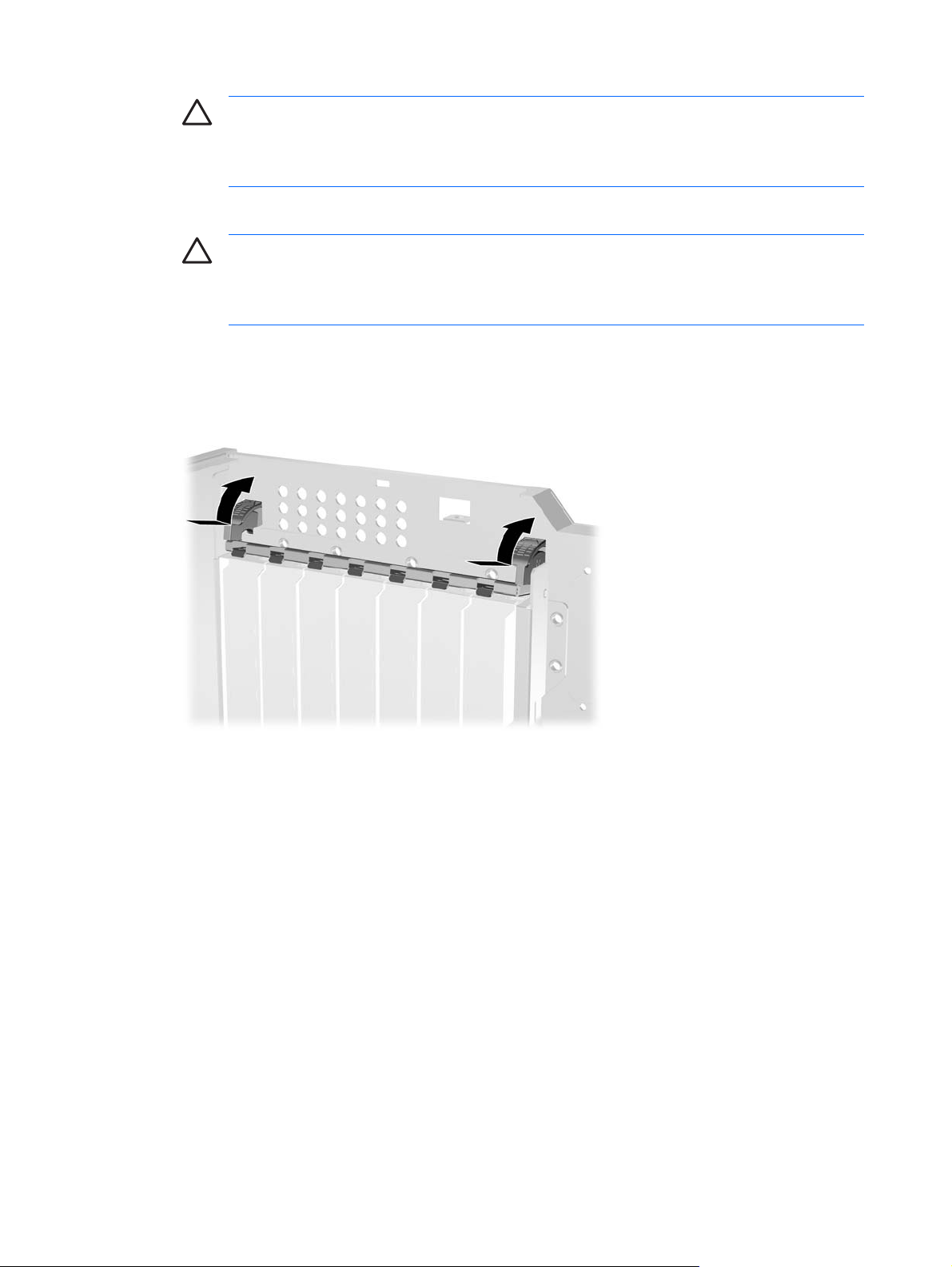
ATENŢIE Indiferent de starea alimentării, tensiunea este întotdeauna prezentă la placa
de sistem, atâta timp cât sistemul este conectat la o priză activă de c.a. Trebuie să
deconectaţi cablul de alimentare, pentru a evita deteriorarea componentelor interne ale
computerului.
5. Scoateţi panoul de acces în computer.
ATENŢIE După scoaterea panoului de acces, examinaţi LED-ul de pe placa de sistem din
partea dreaptă a soclurilor DIMM. Dacă LED-ul este aprins, atunci sistemul este încă
alimentat. Opriţi computerul şi deconectaţi cablul de alimentare înainte de a întreprinde orice
acţiune.
6. Localizaţi soclul de extensie vacant corect de pe placa de sistem şi slotul de extensie corespondent
de pe spatele şasiului computerului.
7. Împingeţi în jos şi spre afară cele două pârghii verzi din interiorul şasiului şi rotiţi în sus siguranţa
de reţinere a plăcii de extensie.
Figura 2-10 Deschiderea dispozitivului de reţinere a slotului de extensie
8. Înainte de a instala o placă de extensie, scoateţi capacul slotului de extensie sau placa de extensie
existentă.
22 Capitol 2 Efectuarea de upgrade pentru sistemul hardware ROWW

Notă Înainte de a scoate o placă de extensie instalată, deconectaţi toate cablurile ataşate
la placa de extensie.
a. Dacă instalaţi o placă de extensie într-un slot liber, scoateţi capacul corespunzător al slotului
de extensie din partea dorsală a şasiului. Ridicaţi capacul de la slotul de extensie.
Figura 2-11 Scoaterea capacului unui slot de extensie
b. Dacă scoateţi o placă PCI standard, ţineţi placa de ambele capete, apoi balansaţi-o cu atenţie
înainte şi înapoi până când conectorii se eliberează din soclu. Pentru a scoate placa, ridicaţi-
o pe verticală. Aveţi grijă să nu zgâriaţi placa de celelalte componente.
Figura 2-12 Scoaterea unei plăci de extensie PCI standard
ROWW Scoaterea sau instalarea unei plăci de extensie 23

c. Dacă scoateţi o placă PCI Express x16, trageţi braţul de reţinere din spatele soclului de
extensie, îndepărtându-l de placă şi mişcaţi cu grijă placa înainte şi înapoi până când
conectorii se eliberează din soclu. Pentru a scoate placa, ridicaţi-o pe verticală. Aveţi grijă să
nu zgâriaţi placa de celelalte componente.
Figura 2-13 Scoaterea unei plăci de extensie PCI Express x16
9. Depozitaţi plăcile scoase în ambalaj antistatic.
10. Dacă nu instalaţi o nouă placă de extensie, instalaţi un capac pentru a închide slotul de extensie
rămas deschis.
ATENŢIE După scoaterea unei plăci de extensie, trebuie să o înlocuiţi cu una nouă sau
cu un capac pentru slotul de extensie pentru răcirea corespunzătoare a componentelor
interne în timpul funcţionării.
24 Capitol 2 Efectuarea de upgrade pentru sistemul hardware ROWW

11. Pentru a instala o nouă placă de extensie, glisaţi consola de la capătul plăcii în slotul de pe spatele
şasiului şi apăsaţi ferm placa în soclul de pe placa de sistem.
Figura 2-14 Instalarea unei plăci de extensie
Notă Când instalaţi o placă de extensie, apăsaţi-o ferm, astfel încât întregul conector să
se aşeze corespunzător în slotul plăcii de extensie.
12. Închideţi siguranţa de reţinere a plăcii de extensie, asigurându-vă că se fixează ferm pe poziţie.
13. Dacă este necesar, conectaţi cablurile externe la placa instalată. Dacă este necesar, conectaţi
cablurile interne la placa instalată.
14. Montaţi la loc panoul de acces în computer.
15. Reconectaţi cablul de alimentare şi porniţi computerul.
16. Blocaţi orice dispozitiv de securitate care a fost eliberat când s-a demontat panoul de acces în
computer.
17. Dacă este necesar, reconfiguraţi computerul. Pentru instrucţiuni despre utilizarea programului
Computer Setup, consultaţi Ghidul programului utilitar Computer Setup (F10) de pe CD-ul
Documentation and Diagnostics (Documentaţie şi diagnosticare).
ROWW Scoaterea sau instalarea unei plăci de extensie 25

Poziţiile unităţilor
Figura 2-15 Poziţiile unităţilor la miniturn şi la computerul de birou
1 Trei docuri de unităţi externe de 5,25 inch, pentru unităţi opţionale (sunt
prezentate unităţi optice şi cititorul de cartele)
2 Un doc de unitate externă de 3,5 inch, pentru unităţi opţionale (este
prezentată unitatea de dischetă)
3 Două docuri de 3,5 inch pentru unităţi de disc intern
1
Un suport opţional pentru montarea unităţilor de disc în aceste docuri de unităţi
este disponibil de la HP.
2
În funcţie de configuraţia computerului, în această poziţie poate exista o mască
de ramă. Dacă nu aveţi o unitate în acest slot, aveţi posibilitatea să instalaţi
ulterior o unitate de 3,5 inch (precum o unitate de dischetă, o unitate de disc
sau un cititor de cartele).
2
1
Pentru a verifica tipul şi dimensiunea dispozitivelor de stocare instalate în computer, executaţi Computer
Setup. Pentru mai multe informaţii, consultaţi Ghidul programului utilitar Computer Setup (F10) de pe
CD-ul Documentation and Diagnostics (Documentaţie şi diagnosticare).
26 Capitol 2 Efectuarea de upgrade pentru sistemul hardware ROWW

Scoaterea unei unităţi dintr-un doc pentru unităţi
ATENŢIE Înainte de a scoate o unitate din computer, scoateţi toate suporturile amovibile din
aceasta.
1. Demontaţi/eliberaţi orice dispozitiv de securitate care împiedică deschiderea computerului.
2. Scoateţi din computer toate suporturile amovibile, precum dischetele sau CD-urile.
3. Opriţi computerul prin intermediul sistemului de operare, apoi opriţi toate dispozitivele externe.
4. Deconectaţi de la priză cablul de alimentare şi deconectaţi toate dispozitivele externe.
ATENŢIE Indiferent de starea alimentării, tensiunea este întotdeauna prezentă la placa
de sistem, atâta timp cât sistemul este conectat la o priză activă de c.a. Trebuie să
deconectaţi cablul de alimentare, pentru a evita deteriorarea componentelor interne ale
computerului.
5. Scoateţi panoul de acces în computer.
ATENŢIE După scoaterea panoului de acces, examinaţi LED-ul de pe placa de sistem din
partea dreaptă a soclurilor DIMM. Dacă LED-ul este aprins, atunci sistemul este încă
alimentat. Opriţi computerul şi deconectaţi cablul de alimentare înainte de a întreprinde orice
acţiune.
6. Scoateţi rama frontală.
7. Deconectaţi cablurile de alimentare şi de date din spatele unităţii.
ATENŢIE Când deconectaţi cablurile, trageţi de fişă sau de conector şi nu de cablu, pentru
a evita deteriorarea cablului.
ROWW Scoaterea unei unităţi dintr-un doc pentru unităţi27

8. Scoateţi unitatea din docul pentru unităţi, după cum urmează:
Pentru a scoate o unitate de 5,25 inch din configuraţia de computer de birou, apăsaţi în jos
●
mecanismul galben de blocare a unităţii (1) şi glisaţi unitatea din docul pentru unităţi (2).
Figura 2-16 Scoaterea unei unităţi de 5,25 inch dintr-o configuraţie de computer de birou
(este prezentată unitatea optică)
Pentru a scoate o unitate de 3,5 inch sau o unitate de 5,25 inch dintr-o configuraţie miniturn,
●
trageţi în sus mecanismul verde de blocare a unităţii respective (1) şi glisaţi unitatea din docul
pentru unităţi (2).
Figura 2-17 Scoaterea unei unităţi de 3,5 inch sau a unei unităţi de 5,25 inch dintr-o
configuraţie miniturn (este prezentată unitatea optică)
28 Capitol 2 Efectuarea de upgrade pentru sistemul hardware ROWW

Pentru a scoate o unitate de disc dintr-un doc intern de 3,5 inch, trageţi în sus mecanismul
●
verde de blocare a respectivei unităţi de disc (1) şi glisaţi unitatea din docul pentru unităţi (2).
Figura 2-18 Scoaterea unei unităţi de disc
9. Depozitaţi unitatea scoasă într-un ambalaj antistatic.
ROWW Scoaterea unei unităţi dintr-un doc pentru unităţi29

Instalarea de unităţi suplimentare
Computerul acceptă până la cinci unităţi care se pot instala in diverse configuraţii.
Când instalaţi unităţi suplimentare, urmaţi aceste indicaţii:
Unitatea de disc primară Serial ATA (SATA) trebuie să fie conectată la conectorul albastru închis
●
SATA de pe placa de sistem, etichetat SATA0.
Conectaţi prima unitate optică SATA la conectorul alb SATA de pe placa de sistem, etichetat
●
SATA1.
Încărcaţi întotdeauna conectorii albastru închis SATA0 şi alb SATA1, înaintea conectorilor albastru
●
deschis SATA2 şi portocaliu SATA3.
Conectaţi o unitate optică secundară SATA la conectorul portocaliu SATA3.
●
Conectaţi unităţi de disc suplimentare SATA la următorul conector disponibil (neîncărcat) SATA
●
de pe placa de sistem, în ordinea următoare: SATA0, SATA1, SATA3, SATA2.
Conectaţi o unitate de dischetă la conectorul etichetat FLOPPY P10.
●
Sistemul nu acceptă unităţi optice Parallel ATA (PATA) sau unităţi de disc PATA.
●
Într-un doc cu înălţimea pe jumătate aveţi posibilitatea să instalaţi fie o unitate cu înălţimea pe
●
jumătate, fie o unitate cu o treime din în
ălţime.
Trebuie să instalaţi şuruburi de ghidare pentru a vă asigura că unităţile sunt aliniate corect în
●
carcasă şi fixate pe poziţie. HP a furnizat şuruburi de ghidare suplimentare, instalate pe şasiu.
Unitatea de disc utilizează şuruburi standard 6-32, dintre care patru sunt instalate pe suportul
unităţii de disc de sub panoul de acces. Toate celelalte unităţi utilizează şuruburi M3 (metric 3),
dintre care opt sunt instalate pe suportul unităţii de dischetă de sub panoul de acces. Şuruburile
în sistem metric furnizate de HP sunt negre. Şuruburile standard furnizate de HP sunt argintii.
ATENŢIE Pentru a împiedica pierderea de informaţii sau defectarea computerului sau a unităţii:
Pentru a introduce sau scoate o unitate, opriţi corect sistemul de operare, opriţi computerul, apoi
deconectaţi cablul de alimentare. Nu scoateţi o unitate în timp ce computerul este pornit sau în
mod „oprire temporară”.
Înainte de a manevra o unitate, aveţi grijă să vă descărcaţi de electricitate statică. În timp ce
manevraţi o unitate, evitaţi să atingeţi conectorul. Pentru informaţii suplimentare despre
prevenirea defecţiunilor de natură electrostatică, consultaţi Anexa D,
electrostatică.
Manevraţi cu grijă unitatea; nu o scăpaţi jos.
Nu utilizaţi forţă excesivă când introduceţi o unitate.
Evitaţi expunerea unităţii de disc la lichide, temperaturi extreme sau produse cu câmpuri
magnetice, precum monitoare sau difuzoare.
Dacă o unitate trebuie trimisă prin poştă, amplasaţi unitatea într-un ambalaj cu bule de aer sau
similar şi etichetaţi pachetul „Fragil: A se manevra cu atenţie.”
Descărcarea
30 Capitol 2 Efectuarea de upgrade pentru sistemul hardware ROWW

Instalarea unei unităţi de 5,25 inch sau de 3,5 inch într-un doc de unitate extern
Notă O unitate de 3,5 inch poate să fie o unitate de dischetă sau un cititor de cartele. O unitate
de 5,25 inch poate să fie o unitate optică (CD-ROM, CD-R/RW, DVD-ROM, DVD+R/RW sau o
unitate combo CD-RW/DVD) sau un cititor de cartele care are ataşat un kit adaptor de 5,25 inch.
1. Demontaţi/eliberaţi orice dispozitiv de securitate care împiedică deschiderea computerului.
2. Scoateţi din computer toate suporturile amovibile, precum dischetele sau CD-urile.
3. Opriţi computerul prin intermediul sistemului de operare, apoi opriţi toate dispozitivele externe.
4. Deconectaţi de la priză cablul de alimentare şi deconectaţi toate dispozitivele externe.
ATENŢIE Indiferent de starea alimentării, tensiunea este întotdeauna prezentă la placa
de sistem, atâta timp cât sistemul este conectat la o priză activă de c.a. Trebuie să
deconectaţi cablul de alimentare, pentru a evita deteriorarea componentelor interne ale
computerului.
5. Scoateţi panoul de acces în computer.
ATENŢIE După scoaterea panoului de acces, examinaţi LED-ul de pe placa de sistem din
partea dreaptă a soclurilor DIMM. Dacă LED-ul este aprins, atunci sistemul este încă
alimentat. Opriţi computerul şi deconectaţi cablul de alimentare înainte de a întreprinde orice
acţiune.
6. Scoateţi rama frontală.
ROWW Instalarea de unităţi suplimentare 31

7. Instalaţi două şuruburi de ghidare în găurile de jos de pe fiecare parte a unităţii (1).
Notă Pentru unităţi optice, unităţi de dischetă şi cititoare de cartele se utilizează şuruburi
de ghidare metrice M3. Opt şuruburi de ghidare metrice sunt furnizate suplimentar pe
suportul unităţii de dischetă de sub panoul de acces. Şuruburile în sistem metric furnizate
de HP sunt negre.
Figura 2-19 Instalarea unei unităţi de 5,25 inch în configuraţiile miniturn (sus) şi computer de birou
(jos)
8. Instalaţi unitatea în docul de unitate dorit, glisând-o complet în partea frontală a cutiei unităţii până
când se blochează (2). Dispozitivul de blocare asigură automat unitatea în doc.
ATENŢIE Docul inferior de 5,25 inch are o adâncime mai mică decât cele două docuri
superioare. Docul inferior acceptă unităţi cu adâncimea de cel mult 17 cm (6,7 inch), inclusiv
cablurile care se ataşează la partea din spate a unităţii. Nu încercaţi să forţaţi în docul inferior
o unitate mai mare, cum ar fi o unitate optică. Acest lucru poate conduce la deteriorarea
unităţii şi a plăcii de sistem. Utilizarea unei forţe excesive la instalarea oricărei unităţi în doc
poate conduce la deteriorarea unităţii.
Notă Dacă instalaţi o a treia unitate optică opţională, poate fi necesar să desfaceţi brăţara
de pe mănunchiul de conectori de alimentare suplimentari.
32 Capitol 2 Efectuarea de upgrade pentru sistemul hardware ROWW

9. Conectaţi cablul de alimentare (1) şi cablul de date (2) la spatele unităţii optice sau de dischetă.
Figura 2-20 Conectarea cablurilor la unitate (este prezentată unitatea optică)
10. Dacă instalaţi o unitate nouă, conectaţi capătul opus al cablului de date la conectorul corespunzător
al plăcii de sistem.
Notă Dacă instalaţi o unitate optică SATA, conectaţi prima unitate optică la conectorul alb
SATA de pe placa de sistem, etichetat SATA1. Conectaţi o unitate optică secundară la
conectorul portocaliu SATA, etichetat SATA3.
Dacă instalaţi o unitate de dischetă, conectaţi-o la conectorul de pe placa de sistem,
etichetat FLOPPY P10.
Dacă instalaţi un cititor de cartele, instalaţi placa PCI inclusă cu cititorul de cartele şi
conectaţi cablul USB de la cititorul de cartele la conectorul USB de pe placa PCI.
11. Scoateţi masca de ramă corespunzătoare de la subpanoul din interiorul ramei frontale. Pentru mai
multe informaţii, consultaţi
Scoaterea măştilor de ramă.
12. Montaţi la loc rama frontală şi panoul de acces în computer.
13. Reconectaţi cablul de alimentare şi porniţi computerul.
14. Blocaţi orice dispozitiv de securitate care a fost eliberat când s-a demontat panoul de acces în
computer.
15. Dacă este necesar, reconfiguraţi computerul. Pentru instrucţiuni despre utilizarea programului
Computer Setup, consultaţi Ghidul programului utilitar Computer Setup (F10) de pe CD-ul
Documentation and Diagnostics (Documentaţie şi diagnosticare).
ROWW Instalarea de unităţi suplimentare 33

Instalarea unei unităţi de disc SATA de 3,5 inch într-un doc de unitate intern
Notă Înainte de a scoate vechea unitate de disc, aveţi grijă să faceţi o copie de rezervă a datelor
din vechea unitate de disc, astfel încât să fie posibilă transferarea lor pe noua unitate de disc.
De asemenea, dacă înlocuiţi unitatea de disc principală, asiguraţi-vă că aveţi setul de CD-uri
Restore Plus! pe care l-aţi creat când aţi instalat pentru prima dată computerul, pentru a restaura
sistemul de operare, driverele de software şi orice aplicaţie software care a fost instalată în
prealabil pe computer. Dacă nu aveţi acest set de CD-uri, creaţi-l acum. Pentru mai multe
informaţii, consultaţi HP Backup and Recovery Manager User Guide (Ghidul utilizatorului
aplicaţiei Manager copiere de rezervă şi recuperare HP) din meniul Start din Windows. Dacă
doriţi, imprimaţi acest ghid în vederea unei consultări mai rapide.
Sistemul nu acceptă unităţi de disc Parallel ATA (PATA).
Pentru a instala o unitate de disc într-un doc de unitate intern de 3,5 inch:
1. Demontaţi/eliberaţi orice dispozitiv de securitate care împiedică deschiderea computerului.
2. Scoateţi din computer toate suporturile amovibile, precum dischetele sau CD-urile.
3. Opriţi computerul prin intermediul sistemului de operare, apoi opriţi toate dispozitivele externe.
4. Deconectaţi de la priză cablul de alimentare şi deconectaţi toate dispozitivele externe.
ATENŢIE Indiferent de starea alimentării, tensiunea este întotdeauna prezentă la placa
de sistem, atâta timp cât sistemul este conectat la o priză activă de c.a. Trebuie să
deconectaţi cablul de alimentare, pentru a evita deteriorarea componentelor interne ale
computerului.
5. Scoateţi panoul de acces în computer.
ATENŢIE După scoaterea panoului de acces, examinaţi LED-ul de pe placa de sistem din
partea dreaptă a soclurilor DIMM. Dacă LED-ul este aprins, atunci sistemul este încă
alimentat. Opriţi computerul şi deconectaţi cablul de alimentare înainte de a întreprinde orice
acţiune.
6. Instalaţi patru şuruburi de ghidare standard 6-32, câte două pe fiecare parte a unităţii.
Figura 2-21 Instalarea şuruburilor de ghidare la unitatea de disc
Notă Pentru unitatea de disc se utilizează şuruburi de ghidare standard 6-32. Patru
şuruburi de ghidare suplimentare sunt instalate pe suportul unităţii de disc de sub panoul
de acces. Şuruburile standard furnizate de HP sunt argintii.
34 Capitol 2 Efectuarea de upgrade pentru sistemul hardware ROWW

7. Glisaţi unitatea de disc în jos, în cutia unităţii, până când se blochează. Dispozitivul de blocare
asigură automat unitatea în doc.
Figura 2-22 Instalarea unei unităţi de disc în docul pentru unităţi de disc
ATENŢIE Aveţi grijă ca şuruburile de ghidare să fie aliniate cu sloturile de ghidare din cutia
unităţii. Utilizarea unei forţe excesive la instalarea oricărei unităţi în doc poate conduce la
deteriorarea unităţii.
8. Conectaţi cablul de alimentare (1) şi cablul de date (2) la partea din spate a unităţii de disc.
Figura 2-23 Conectarea cablului de alimentare şi a cablului de date la o unitate de disc SATA
9. Conectaţi capătul opus al cablului de date la conectorul corespunzător al plăcii de sistem.
Notă Dacă sistemul utilizează o singură unitate de disc SATA, trebuie să conectaţi cablul
de date al unităţii de disc la conectorul albastru închis etichetat SATA0, pentru a evita
problemele de funcţionare ale unităţii de disc. Dacă adăugaţi o unitate de disc secundară,
conectaţi cablul de date la următorul conector disponibil (neîncărcat) SATA de pe placa de
sistem, în ordinea următoare: SATA0, SATA1, SATA3, SATA2.
ROWW Instalarea de unităţi suplimentare 35
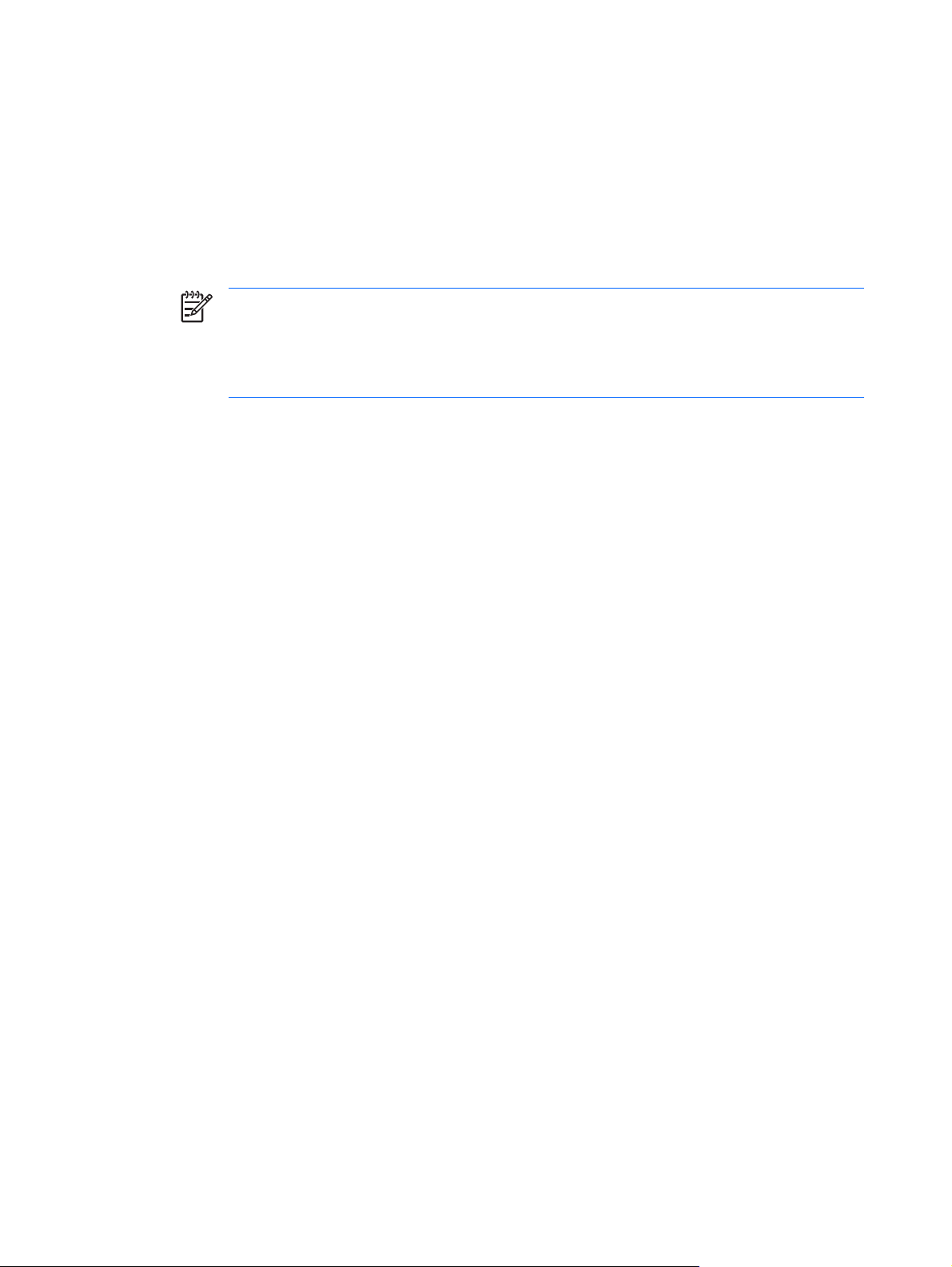
10. Montaţi la loc panoul de acces în computer.
11. Reconectaţi cablul de alimentare şi porniţi computerul.
12. Blocaţi orice dispozitiv de securitate care a fost eliberat când s-a demontat panoul de acces în
computer.
13. Dacă este necesar, reconfiguraţi computerul. Pentru instrucţiuni despre utilizarea programului
Computer Setup, consultaţi Ghidul programului utilitar Computer Setup (F10) de pe CD-ul
Documentation and Diagnostics (Documentaţie şi diagnosticare).
Notă Dacă aţi înlocuit unitatea de disc primară, utilizaţi setul de CD-uri Restore Plus! pe
care l-aţi creat când aţi instalat pentru prima dată computerul, pentru a restaura sistemul de
operare, driverele de software şi orice aplicaţie software care a fost instalată în prealabil pe
computer. După finalizarea procesului de restaurare, reinstalaţi toate fişierele proprii pentru
care aţi făcut o copie de siguranţă înainte de înlocuirea unităţii de disc.
36 Capitol 2 Efectuarea de upgrade pentru sistemul hardware ROWW

Schimbarea configuraţiei din miniturn în computer de birou
1. Demontaţi/eliberaţi orice dispozitiv de securitate care împiedică deschiderea computerului.
2. Scoateţi din computer toate suporturile amovibile, precum dischetele sau CD-urile.
3. Opriţi computerul prin intermediul sistemului de operare, apoi opriţi toate dispozitivele externe.
4. Deconectaţi de la priză cablul de alimentare şi deconectaţi toate dispozitivele externe.
ATENŢIE Indiferent de starea alimentării, tensiunea este întotdeauna prezentă la placa
de sistem, atâta timp cât sistemul este conectat la o priză activă de c.a. Trebuie să
deconectaţi cablul de alimentare, pentru a evita deteriorarea componentelor interne ale
computerului.
5. Scoateţi panoul de acces în computer.
ATENŢIE După scoaterea panoului de acces, examinaţi LED-ul de pe placa de sistem din
partea dreaptă a soclurilor DIMM. Dacă LED-ul este aprins, atunci sistemul este încă
alimentat. Opriţi computerul şi deconectaţi cablul de alimentare înainte de a întreprinde orice
acţiune.
6. Scoateţi rama frontală.
7. Deconectaţi toate cablurile de alimentare şi de date din spatele unităţilor din docurile de unităţi de
5,25 inch.
8. Pentru a elibera unităţile din docurile pentru unităţi de 5,25 inch, ridicaţi clema de deblocare de pe
suportul verde de blocare a unităţii respective. În timp ce ridicaţi clema de deblocare, glisaţi unitatea
afară din doc. Repetaţi această procedură pentru fiecare unitate de 5,25 inch.
Figura 2-24 Eliberarea unităţilor de 5,25 inch din docurile de unităţi (miniturn)
ROWW Schimbarea configuraţiei din miniturn în computer de birou 37
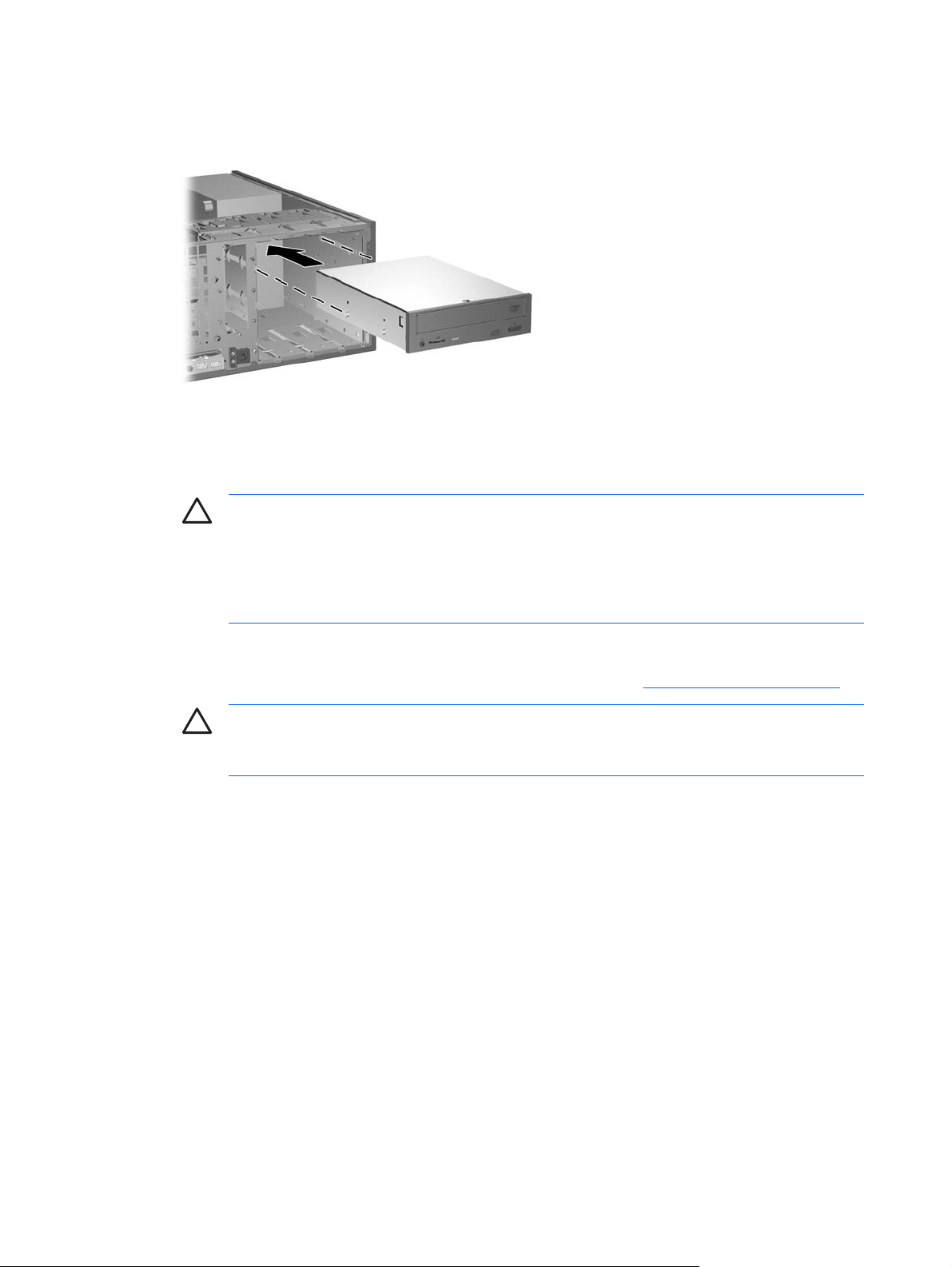
9. Înainte de a instala din nou fiecare unitate în interiorul şasiului, întoarceţi unitatea respectivă astfel
încât să fie perpendiculară pe unitatea internă de 3,5 inch. Unitatea trebuie să fie paralelă cu
suportul verde de blocare a unităţii.
Figura 2-25 Instalarea unei unităţi într-o configuraţie de computer de birou
10. Glisaţi uşor unitatea în docul cel mai de sus disponibil, până când se fixează pe poziţie. Când
unitatea este introdusă corect, dispozitivul de blocare o asigură. Repetaţi această procedură pentru
fiecare unitate.
ATENŢIE Docul inferior de 5,25 inch are o adâncime mai mică decât cele două docuri
superioare. Docul inferior acceptă unităţi cu adâncimea de cel mult 17 cm (6,7 inch), inclusiv
cablurile care se ataşează la partea din spate a unităţii. Nu încercaţi să forţaţi în docul inferior
o unitate mai mare, cum ar fi o unitate optică. Acest lucru poate conduce la deteriorarea
unităţii şi a plăcii de sistem. Utilizarea unei forţe excesive la instalarea oricărei unităţi în doc
poate conduce la deteriorarea unităţii.
11. Reconectaţi toate cablurile de alimentare şi de date la unităţile din docurile de unităţi de 5,25 inch.
12. Scoateţi subpanoul de ramă conform instrucţiunilor din secţiunea
Scoaterea măştilor de ramă.
ATENŢIE Ţineţi drept subpanoul atunci când îl trageţi afară din rama frontală. Dacă trageţi
subpanoul în poziţie înclinată, se pot deteriora ştifturile care îl aliniază în interiorul ramei
frontale.
13. Montaţi măştile de ramă în subpanou, conform orientării corespunzătoare configuraţiei de
computer de birou.
38 Capitol 2 Efectuarea de upgrade pentru sistemul hardware ROWW
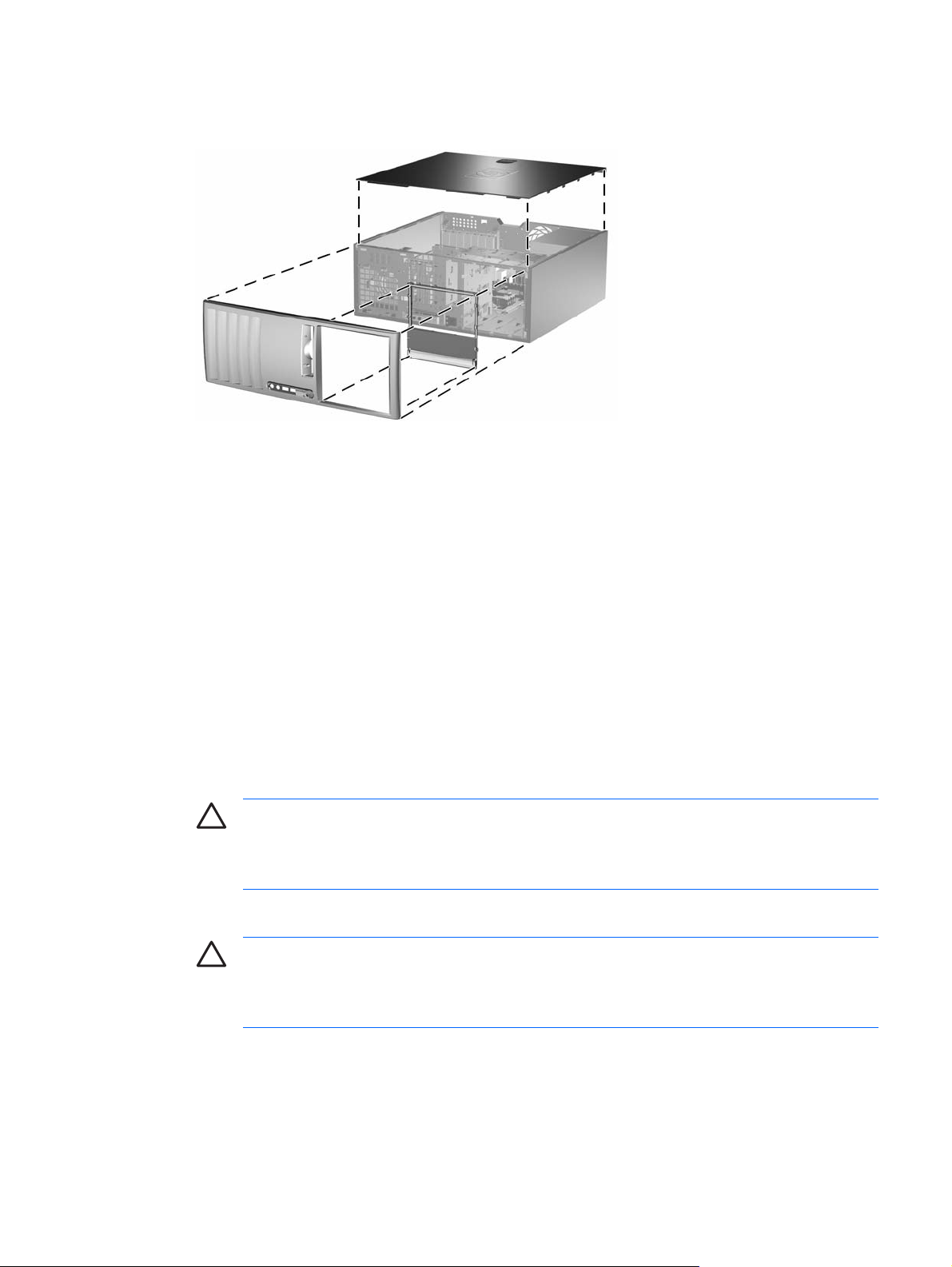
14. Repoziţionaţi subpanoul (rotiţi-l cu 90°) astfel încât sigla să fie în partea inferioară, apoi fixaţi-l
înapoi în ramă.
Figura 2-26 Trecerea de la configuraţia de miniturn la cea de computer de birou
15. Montaţi la loc rama frontală şi panoul de acces în computer.
16. Reconectaţi cablul de alimentare şi porniţi computerul.
17. Blocaţi orice dispozitiv de securitate care a fost eliberat când s-a demontat panoul de acces în
computer.
Schimbarea configuraţiei din computer de birou în miniturn
1. Demontaţi/eliberaţi orice dispozitiv de securitate care împiedică deschiderea computerului.
2. Scoateţi din computer toate suporturile amovibile, precum dischetele sau CD-urile.
3. Opriţi computerul prin intermediul sistemului de operare, apoi opriţi toate dispozitivele externe.
4. Deconectaţi de la priză cablul de alimentare şi deconectaţi toate dispozitivele externe.
ATENŢIE Indiferent de starea alimentării, tensiunea este întotdeauna prezentă la placa
de sistem, atâta timp cât sistemul este conectat la o priză activă de c.a. Trebuie să
deconectaţi cablul de alimentare, pentru a evita deteriorarea componentelor interne ale
computerului.
5. Scoateţi panoul de acces în computer.
ATENŢIE După scoaterea panoului de acces, examinaţi LED-ul de pe placa de sistem din
partea dreaptă a soclurilor DIMM. Dacă LED-ul este aprins, atunci sistemul este încă
alimentat. Opriţi computerul şi deconectaţi cablul de alimentare înainte de a întreprinde orice
acţiune.
6. Scoateţi rama frontală.
7. Deconectaţi toate cablurile de alimentare şi de date din spatele unităţilor din docurile de unităţi de
5,25 inch.
ROWW Schimbarea configuraţiei din computer de birou în miniturn 39

8. Pentru a elibera unităţile din docurile pentru unităţi de 5,25 inch, apăsaţi în jos dispozitivul scurt de
blocare a unităţii, de culoare galbenă, conform ilustraţiei. În timp ce apăsaţi dispozitivul de blocare,
trageţi unităţile afară din doc.
Figura 2-27 Eliberarea unităţilor de 5,25 inch din docurile de unităţi (computer de birou)
9. Înainte de a instala din nou fiecare unitate în interiorul şasiului, întoarceţi unitatea respectivă astfel
încât să fie perpendiculară pe unitatea internă de 3,5 inch. Partea inferioară a unităţii trebuie să fie
paralelă cu suportul galben de blocare a unităţii.
Figura 2-28 Instalarea unei unităţi în configuraţia de miniturn
10. Glisaţi uşor unitatea în docul cel mai de sus disponibil, până când se fixează pe poziţie. Când
unitatea este introdusă corect, dispozitivul de blocare o asigură. Repetaţi această procedură pentru
fiecare unitate.
ATENŢIE Docul inferior de 5,25 inch are o adâncime mai mică decât cele două docuri
superioare. Docul inferior acceptă unităţi cu adâncimea de cel mult 17 cm (6,7 inch), inclusiv
cablurile care se ataşează la partea din spate a unităţii. Nu încercaţi să forţaţi în docul inferior
o unitate mai mare, cum ar fi o unitate optică. Acest lucru poate conduce la deteriorarea
unităţii şi a plăcii de sistem. Utilizarea unei forţe excesive la instalarea oricărei unităţi în doc
poate conduce la deteriorarea unităţii.
11. Reconectaţi toate cablurile de alimentare şi de date la unităţile din docurile de unităţi de 5,25 inch.
12. Scoateţi subpanoul de ramă conform instrucţiunilor din secţiunea
Scoaterea măştilor de ramă.
40 Capitol 2 Efectuarea de upgrade pentru sistemul hardware ROWW

ATENŢIE Ţineţi drept subpanoul atunci când îl trageţi afară din rama frontală. Dacă trageţi
subpanoul în poziţie înclinată, se pot deteriora ştifturile care îl aliniază în interiorul ramei
frontale.
13. Montaţi măştile de ramă în subpanou, conform orientării corespunzătoare configuraţiei de miniturn.
14. Repoziţionaţi subpanoul (rotiţi-l cu 90o) astfel încât sigla să fie în partea inferioară, apoi fixaţi-l
înapoi în ramă.
Figura 2-29 Schimbarea configuraţiei din computer de birou în miniturn
15. Montaţi la loc rama frontală şi panoul de acces în computer.
16. Reconectaţi cablul de alimentare şi porniţi computerul.
17. Blocaţi orice dispozitiv de securitate care a fost eliberat când s-a demontat panoul de acces în
computer.
ROWW Schimbarea configuraţiei din computer de birou în miniturn 41

42 Capitol 2 Efectuarea de upgrade pentru sistemul hardware ROWW

A Specificaţii
Dimensiunile configuraţiei computer de birou
Înălţime
Lăţime
Adâncime (adâncimea va creşte în cazul în care computerul
este echipat cu o consolă de securitate a porturilor)
Dimensiunile configuraţiei turn
Înălţime
Lăţime
Adâncime (adâncimea va creşte în cazul în care computerul
este echipat cu o consolă de securitate a porturilor)
Greutate aproximativă 15,88 kg 15,9 kg
Greutate acceptată (încărcare maximă distribuită, numai la
configuraţia pentru birou)
Interval de temperatură
În funcţiune
Scos din funcţiune
Umiditate relativă (fără condensare)
În funcţiune
16,76 cm
44,83 cm
45,21 cm
44,83 cm
16,76 cm
45,21 cm
45,36 kg 45,5 kg
de la 50° la 95 °F
de la -22° la 140 °F
10-90%
16,7 cm
44,8 cm
45,2 cm
44,8 cm
16,7 cm
45,2 cm
de la 10° la 35 °C
de la -30° la 60 °C
10-90%
Scos din funcţiune (maxim 38,7 °C termometru umed)
Altitudine maximă (nepresurizat)
În funcţiune
Scos din funcţiune
Notă Temperatura de funcţionare se reduce cu câte 1,0 °C pentru fiecare 300 m (1.000 picioare) până la
3.000 m (10.000 picioare) faţă de nivelul mării; fără acţiunea directă a luminii solare. Raportul maxim de
variaţie este de 10 °C/h. Limita superioară poate să fie limitată de numărul şi tipurile de opţiuni instalate.
Disipare de căldură
Maximum
Tipic (inactiv)
Alimentarea cu energie 115V 230V
5-95%
10.000 ft
30.000 ft
1,916 BTU/h
375 BTU/h
5-95%
3.048 m
9.144 m
483 kg-cal/h
95 kg-cal/h
ROWW 43

Interval al tensiunii de funcţionare
1
90-264 V c.a.
90-264 V c.a.
Interval al tensiunii nominale
Frecvenţă nominală de linie
100-240 V c.a.
50-60 Hz
100-240 V c.a.
50-60 Hz
Putere de ieşire 365 W 365 W
Curent nominal de intrare (maxim)
1
Acest sistem utilizează o sursă de alimentare cu corecţie a factorului de putere activă. Aceasta permite sistemului
1
6A @ 100 V c.a. 3A @ 200 V c.a.
să îndeplinească cerinţele de calitate ale CE pentru utilizarea în ţările din Uniunea Europeană. Sursa de alimentare
cu corecţie a factorului de putere activă are şi avantajul că nu este necesar un comutator de selectare a intervalului
tensiunii de intrare.
44 Anexă A Specificaţii ROWW

B Înlocuirea bateriei
Bateria livrată împreună cu computerul furnizează energie pentru ceasul în timp real. Când înlocuiţi
bateria, utilizaţi o baterie echivalentă cu cea instalată iniţial pe computer. Computerul se livrează cu o
baterie celulară rotundă, cu litiu, cu tensiune de 3 V.
ATENŢIE! Computerul are o baterie internă cu dioxid de litiu-mangan. Dacă manevrarea
bateriei nu se face în mod corect, există pericolul de incendiu şi de a se produce arsuri. Pentru
a reduce pericolul de vătămare corporală:
Nu încercaţi să reîncărcaţi bateria.
Nu o expuneţi la temperaturi mai mari de 60°C (140°F).
Nu dezasamblaţi, nu striviţi, nu găuriţi, nu scurtcircuitaţi contactele externe şi nici nu le aruncaţi
în foc sau în apă.
Înlocuiţi bateria numai cu piese de schimb HP proiectate pentru acest produs.
ATENŢIE Înainte de a înlocui bateria, este important să faceţi o copie de rezervă a setărilor
CMOS ale computerului. Când bateria este scoasă sau înlocuită, setările CMOS se vor şterge.
Pentru informaţii despre efectuarea unei copii de rezervă a setărilor CMOS, consultaţi Ghidul
programului utilitar Computer Setup (F10) de pe CD-ul Documentation and Diagnostics
(Documentaţie şi diagnosticare).
Electricitatea statică poate să deterioreze componentele electronice ale computerului sau
echipamentele opţionale. Înainte de a începe aceste proceduri, aveţi grijă să vă descărcaţi de
electricitatea statică atingând un obiect metalic legat la pământ.
Notă Durata de viaţă a bateriei cu litiu se poate mări prin conectarea computerului la o priză
activă de c.a. Bateria cu litiu este utilizată numai atunci când computerul NU este conectat la
sursa de c.a.
HP încurajează clienţii să recicleze componentele hardware electronice uzate, cartuşele de
imprimare HP originale şi bateriile reîncărcabile. Pentru informaţii suplimentare despre
programele de reciclare, accesaţi
1. Demontaţi/eliberaţi orice dispozitiv de securitate care împiedică deschiderea computerului.
2. Scoateţi din computer toate suporturile amovibile, precum dischetele sau CD-urile.
3. Opriţi computerul prin intermediul sistemului de operare, apoi opriţi toate dispozitivele externe.
http://www.hp.com/recycle.
4. Deconectaţi de la priză cablul de alimentare şi deconectaţi toate dispozitivele externe.
ROWW 45

ATENŢIE Indiferent de starea alimentării, tensiunea este întotdeauna prezentă la placa
de sistem, atâta timp cât sistemul este conectat la o priză activă de c.a. Trebuie să
deconectaţi cablul de alimentare, pentru a evita deteriorarea componentelor interne ale
computerului.
5. Scoateţi panoul de acces în computer.
ATENŢIE După scoaterea panoului de acces, examinaţi LED-ul de pe placa de sistem din
partea dreaptă a soclurilor DIMM. Dacă LED-ul este aprins, atunci sistemul este încă
alimentat. Opriţi computerul şi deconectaţi cablul de alimentare înainte de a întreprinde orice
acţiune.
6. Găsiţi bateria şi suportul acesteia pe placa de sistem.
Notă La unele modele de computer, este posibil să fie necesară îndepărtarea unei
componente interne, pentru a avea acces la baterie.
7. În funcţie de suportul bateriei de pe placa de sistem, urmaţi instrucţiunile de mai jos pentru a înlocui
bateria.
Tipul 1
a. Ridicaţi bateria de pe suport.
Figura B-1 Scoaterea unei baterii celulare rotunde (Tipul 1)
b. Glisaţi pe poziţie bateria nouă, cu polul „+” în partea superioară. Suportul bateriei fixează
automat bateria în poziţia corectă.
Tipul 2
a. Pentru a degaja bateria din suport, strângeţi clema din metal care se află deasupra marginii
bateriei. Când bateria iese, scoateţi-o afară (1).
46 Anexă B Înlocuirea bateriei ROWW

b. Pentru a introduce bateria nouă, glisaţi o margine a acesteia pe sub buza suportului, cu polul
„+” în partea superioară. Apăsaţi în jos cealaltă margine până când clema prinde marginea
bateriei (2).
Figura B-2 Scoaterea şi înlocuirea unei baterii celulare rotunde (Tipul 2)
Tipul 3
a. Trageţi spre înapoi clema (1) care menţine bateria pe poziţie, apoi scoateţi bateria (2).
b. Introduceţi bateria nouă şi poziţionaţi la loc clema.
Figura B-3 Scoaterea unei baterii celulare rotunde (Tipul 3)
Notă După ce a fost înlocuită bateria, pentru a termina procedura urmaţi paşii de mai jos.
8. Montaţi la loc panoul de acces în computer.
9. Conectaţi computerul la priză şi porniţi-l.
ROWW 47

10. Fixaţi din nou data şi ora, parolele şi toate setările speciale de sistem, utilizând programul Computer
Setup. Consultaţi Ghidul programului utilitar Computer Setup (F10) de pe CD-ul Documentation
and Diagnostics (Documentaţie şi diagnosticare).
11. Blocaţi orice dispozitiv de securitate care a fost eliberat când s-a demontat panoul de acces în
computer.
48 Anexă B Înlocuirea bateriei ROWW

C Dispozitive de securitate externe
Notă Pentru informaţii despre caracteristici de securitate a datelor, consultaţi Ghidul
programului utilitar Computer Setup (F10) şi Ghid de gestionare a computerului de pe CD-ul
Documentation and Diagnostics (Documentaţie şi diagnosticare), precum şi HP ProtectTools
Security Manager Guide (Ghidul managerului de securitate HP ProtectTools) (la unele modele),
http://www.hp.com.
de la
Instalarea unui dispozitiv de blocare pentru siguranţă
Dispozitivele de siguranţă afişate mai jos şi pe pagina următoare se pot utiliza pentru protecţia
computerului.
Dispozitiv de blocare cu cablu
Figura C-1 Instalarea unui dispozitiv de blocare cu cablu
ROWW Instalarea unui dispozitiv de blocare pentru siguranţă 49

Lacăt
Figura C-2 Instalarea unui lacăt
50 Anexă C Dispozitive de securitate externe ROWW

DDescărcarea electrostatică
Descărcarea electricităţii statice de la un deget sau de la altă parte conductoare poate să deterioreze
plăcile de sistem sau alte dispozitive sensibile la electricitate statică. Acest tip de deteriorare poate să
reducă durata de viaţă a dispozitivului.
Prevenirea deteriorării electrostatice
Pentru a preveni deteriorarea de natură electrostatică, respectaţi următoarele măsuri de precauţie:
Evitaţi atingerea cu mâna transportând şi depozitând produsele în containere antistatice.
●
Păstraţi componentele sensibile electrostatic în containerele lor până când acestea ajung în staţii
●
de lucru fără electricitate statică.
Puneţi componentele pe o suprafaţă cu împământare înainte de a le scoate din containere.
●
Evitaţi atingerea pinilor, conductorilor sau circuitelor.
●
Întotdeauna trebuie să fiţi legat corespunzător la pământ când atingeţi o componentă sau un
●
ansamblu cu sensibilitate electrostatică.
Metode de împământare
Există câteva metode de împământare. Utilizaţi una sau mai multe dintre metodele următoare în timpul
manipulării sau instalării unor componente sensibile electrostatic:
Utilizaţi o brăţară de împământare conectată printr-un cablu de împământare la şasiul unei staţii
●
de lucru sau al unui computer. Brăţările de împământare sunt benzi flexibile cu o rezistenţă minimă
de 1 megohm +/- 10 procente în cordoanele de împământare. Pentru a asigura o împământare
corespunzătoare, purtaţi banda pe piele.
La staţiile de lucru verticale, utilizaţi benzi pentru călcâie, benzi pentru vârfurile picioarelor sau
●
pentru cizme. Purtaţi benzile la ambele picioare când staţionaţi pe podele conductoare sau pe
covoare cu disipaţie.
Utilizaţi unelte de lucru conductoare.
●
Utilizaţi un echipament portabil de lucru cu un covor de lucru cu disipaţie electrostatică, pliant.
●
Dacă nu aveţi nici unul dintre echipamentele menţionate pentru o împământare corespunzătoare, luaţi
legătura cu un distribuitor, revânzător, sau furnizor de servicii autorizat de HP.
Notă Pentru mai multe informaţii despre electricitatea statică, luaţi legătura cu un distribuitor,
revânzător sau furnizor de servicii autorizat HP.
ROWW Prevenirea deteriorării electrostatice 51

52 Anexă D Descărcarea electrostatică ROWW

EIndicaţii pentru operarea computerului,
întreţinerea de rutină şi pregătirea
transportului
Indicaţii pentru operarea computerului şi întreţinerea de rutină
Pentru a configura şi a întreţine corect computerul şi monitorul, urmaţi aceste indicaţii:
Feriţi computerul de umezeală excesivă, de lumina directă a soarelui şi de temperaturi excesiv de
●
ridicate sau de coborâte.
Puneţi computerul în funcţiune pe o suprafaţă solidă şi plană. Lăsaţi un loc liber de 10,2 cm (4 inch)
●
pe toate părţile ventilate ale computerului, inclusiv deasupra monitorului, pentru a permite circulaţia
curentului de aer necesar.
Nu limitaţi niciodată curentul de aer în interiorul computerului prin blocarea oricărui orificiu de
●
aerisire sau a prizei de aer. Nu amplasaţi tastatura, cu picioarele acesteia în jos, direct lângă partea
frontală a unităţii de calcul deoarece prin acesta se limitează curentul de aer.
Nu acţionaţi niciodată computerul cu capacul sau cu panoul lateral scoase.
●
Nu stivuiţi computerele unul peste altul şi nu le amplasaţi atât de aproape unul de altul încât să fie
●
posibilă recircularea aerului preîncălzit.
În cazul în care computerul va funcţiona în interiorul unei capsule separate, trebuie să asiguraţi
●
ventilarea prin aspirarea şi evacuarea aerului din capsulă, respectând în acelaşi timp indicaţiile
pentru operare menţionate mai sus.
Ţineţi lichidele la distanţă faţă de computer şi de tastatură.
●
Nu acoperiţi niciodată canalele de ventilaţie ale monitorului cu nici un tip de material.
●
Instalaţi sau activaţi funcţiile de gestionare a energiei ale sistemului de operare sau ale altui
●
software, inclusiv stările de oprire temporară.
Închideţi computerul înainte de a efectua oricare dintre activităţile descrise în continuare:
●
Ştergeţi exteriorul computerului cu o cârpă moale, umedă, după cum este necesar. Utilizarea
●
produselor de curăţat poate să decoloreze sau să deterioreze stratul de finisare.
Curăţaţi periodic orificiile de ventilaţie din toate părţile cu aerisire ale computerului. Scamele,
●
praful şi alte materiale străine pot să blocheze orificiile de ventilaţie şi să limiteze curentul de
aer.
ROWW Indicaţii pentru operarea computerului şi între
ţinerea de rutină 53

Precauţii pentru unitatea optică
Aveţi grijă să respectaţi următoarele indicaţii în timpul acţionării sau curăţării unităţii optice.
Funcţionare
Nu deplasaţi unitatea în timpul funcţionării. Aceasta poate avea drept rezultat defectarea în timpul
●
citirii.
Evitaţi să supuneţi unitatea la modificări bruşte de temperatură, deoarece poate să se formeze
●
condens în interiorul unităţii. Dacă temperatura se modifică brusc în timp ce unitatea este pornită,
aşteptaţi cel puţin o oră înainte de a opri alimentarea. Dacă unitatea funcţionează imediat, citirea
poate să fie defectuoasă.
Evitaţi amplasarea unităţii în locuri supuse la umiditate ridicată, la temperaturi extreme, la vibraţii
●
mecanice sau expuse la lumina directă a soarelui.
Curăţare
Curăţaţi panoul şi dispozitivele de comandă cu o cârpă moale şi uscată sau cu o cârpă moale
●
umezită uşor cu o soluţie diluată de detergent. Nu pulverizaţi niciodată fluide de curăţare direct pe
unitate.
Evitaţi utilizarea oricărui tip de solvent, cum ar fi alcool sau benzen, care pot să deterioreze stratul
●
de finisare.
Protecţie
Dacă pe unitate cade un obiect sau lichid, scoateţi imediat computerul din priză şi solicitaţi verificarea
sa de către un furnizor de servicii autorizat de HP.
Pregătirea transportului
Urmaţi aceste sugestii când pregătiţi transportarea computerului:
1. Faceţi copii de rezervă ale fişierelor de pe unitatea de disc pe discuri PD, pe cartuşe cu bandă, pe
CD-uri sau pe dischete. Aveţi grijă ca mediile pe care salvaţi copiile de rezervă să nu fie expuse
la impulsuri electrice sau magnetice în timpul depozitării sau transportului.
Notă Unitatea de disc se blochează automat când se întrerupe alimentarea sistemului.
2. Scoateţi şi depozitaţi toate suporturile detaşabile.
3. Introduceţi o dischetă goală în unitatea de dischetă pentru a proteja unitatea în timpul transportului.
Nu utilizaţi o dischetă pe care aţi stocat sau pe care intenţionaţi să stocaţi date.
4. Închideţi computerul şi dispozitivele externe.
5. Deconectaţi cablul de alimentare de la priză, apoi de la computer.
6. Deconectaţi componentele de sistem şi dispozitivele externe de la sursele de alimentare, apoi de
la computer.
54 Anexă E Indicaţii pentru operarea computerului, întreţinerea de rutină şi pregătirea
transportului
ROWW

Notă Înainte de a transporta computerul aveţi grijă ca toate plăcile să fie poziţionate
corespunzător şi să fie fixate în sloturile plăcii.
7. Ambalaţi componentele sistemului şi dispozitivele externe în cutiile de ambalaj originale, cu
suficient material de împachetare pentru a le proteja.
ROWW Pregătirea transportului 55

56 Anexă E Indicaţii pentru operarea computerului, întreţinerea de rutină şi pregătirea
transportului
ROWW

Index
Simboluri/Numerice
şuruburi de ghidare 30
A
amplasare ID produs 7
amplasare număr de serie 7
C
capac slot extensie
reamplasare 24
scoatere 23
cheie de deblocare 10
cititor de cartele
caracteristici 3
instalare 31
scoatere 27
componente de pe panoul
dorsal 4
componente de pe panoul
frontal 2
conectarea cablurilor de
unităţi30
conector de reţea 4
conectori audio 2, 4
conector ieşire linie 4
conector intrare linie 4
conector paralel 4
conector pentru căşti 2
conector pentru microfon 2, 4
conector pentru monitor 4
conector serial 4
copiere de rezervă şi
recuperare 36
D
deblocare panou de acces 10,
49
descărcare electrostatică,
prevenirea deteriorării 51
dispozitive de blocare
dispozitiv de blocare cu
cablu 49
lacăt50
zăvor de capac inteligent 10
I
indicaţii de instalare 9
indicaţii de ventilare 53
indicaţii pentru operarea
computerului 53
instalare
baterie 45
cabluri de unităţi30
cititor de cartele 31
dispozitive de blocare pentru
siguranţă 49
memorie 17
placă de extensie 21
restaurare software 36
şuruburi de ghidare 30
unitate de disc 34
unitate de dischetă 31
unitate optică 31
Î
înlocuirea bateriei 45
M
memorie
instalare 17
încărcarea soclurilor 18
specificaţii 17
module DIMM. Citiţi memorie
mouse
conector 4
funcţii speciale 7
P
panou de acces
blocare şi deblocare 10, 49
reamplasare 13
scoatere 12
placă de extensie
amplasări sloturi 21
instalare 21
scoatere 21
placă PCI 21, 23
placă PCI Express 21, 24
porturi USB
panou dorsal 4
panou frontal 2
pregătire transport 54
R
ramă frontală
reamplasare 15
scoatere 14
scoaterea măştilor 16
S
schimbarea configuraţiei
computerului 37, 39
scoatere
baterie 45
capac slot extensie 23
cititor de cartele 27
măşti de ramă 16
panou de acces în
computer 12
placă de extensie 21
placă PCI 23
placă PCI Express 24
ramă frontală 14
unităţi din docul pentru
unităţi27
zăvor de capac inteligent 10
ROWW Index 57

securitate
dispozitiv de blocare cu
cablu 49
lacăt50
zăvor de capac inteligent 10
specificaţii
computer 43
memorie 17
sursă de alimentare 43
T
tastatură
componente 5
conector 4
tastă cu sigla Windows 6
transformare în computer de
birou 37
transformare în miniturn 39
U
unitate de disc
instalare 34
restaurare software 36
scoatere 27
unitate de dischetă
instalare 31
scoatere 27
unitate optică
curăţare 54
definite 2
instalare 31
precauţii 54
scoatere 27
unităţi
amplasări 26
conectarea cablurilor 30
instalare 30
scoatere 27
Z
zăvor de capac inteligent 10
58 Index ROWW
